
8507 Series
Käyttöopas
43PUS8507
50PUS8507
58PUS8507
65PUS8507
Register your product and get support at
www.philips.com/TVsupport
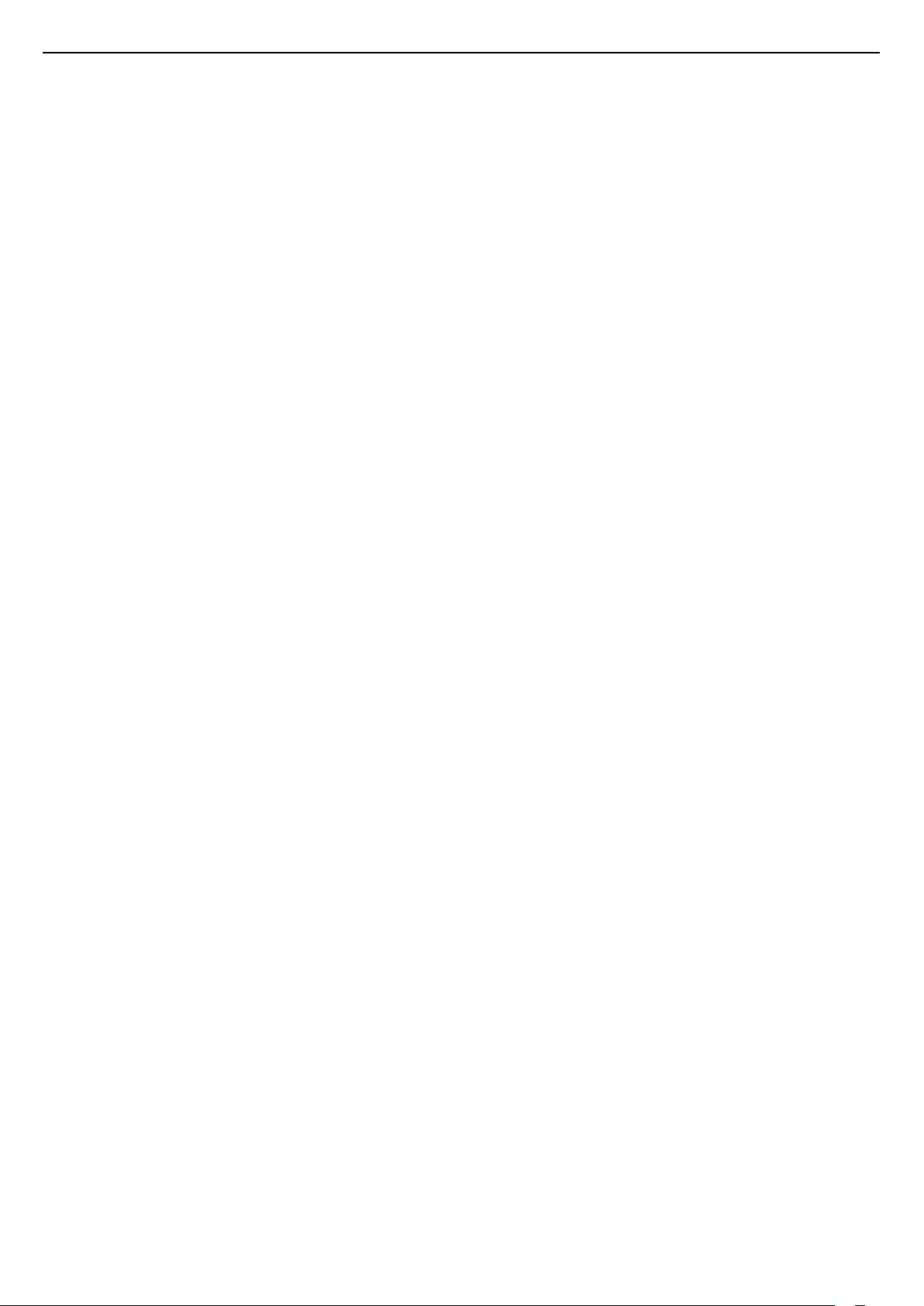
Sisällys
1 Aloitusnäyttö 4
1.1 Aloitusnäyttö ja kanavat
1.2 Aloitusnäytön päivitys
1.3 Sovellukset ja Philips TV Collection
1.4 Aloitusnäytön avaaminen
4
4
4
5
2 Asennus 6
2.1 Lue turvallisuusohjeet
2.2 TV-jalusta ja seinäkiinnitys
2.3 Vinkkejä television sijoittamiseen
2.4 Virtajohto
2.5 Antennijohto
2.6 Satelliittiantenni
6
6
6
6
7
7
3 Kauko-ohjain 8
3.1 Painikkeet
3.2 Pariliitoksen muodostaminen kaukoohjaimen ja TV:n välille
3.3 Äänihaku
3.4 Infrapunatunnistin
3.5 Akut
3.6 Puhdistaminen
8
10
11
11
11
11
4 Käynnistys ja sammutus 12
4.1 Käynnistys tai valmiustila
4.2 Television painikkeet
12
12
5 Kanavat 13
5.1 Kanavien asentaminen
5.2 Kanavaluettelot
5.3 Kanavaluettelon lajittelu
5.4 Kanavien katseleminen
5.5 Suosikkikanavat
5.6 Teksti-TV
5.7 Vuorovaikutteinen televisio
13
13
13
14
17
18
19
6 Kanavien asennus 21
6.1 Satelliittikanavien asentaminen
6.2 Antenniasennus
6.3 Kanavaluettelon kopiointi
21
24
26
7 Laitteiden liittäminen 28
7.1 Tietoja liitännöistä
7.2 CA-moduuli ja Smart Card – CI+
7.3 Kotiteatterijärjestelmä
7.4 Älypuhelimet ja tablet-laitteet
7.5 Blu-ray-soitin
7.6 Bluetooth
7.7 Kuulokkeet
7.8 Pelikonsoli
7.9 USB-kiintolevy
7.10 USB-näppäimistö
7.11 USB Flash -asema
7.12 Kamera
7.13 Videokamera
28
29
30
30
31
31
31
32
32
33
33
34
34
7.14 Tietokone
34
8 Android TV:si yhdistäminen 35
8.1 Verkko ja internet
8.2 Google-tili
8.3 Philips TV Collection -sovellus
35
36
37
9 Sovellukset 39
9.1 Tietoja sovelluksista
9.2 Google Play
9.3 Käynnistä tai pysäytä sovellus
9.4 Sovelluksen lukitseminen
9.5 Sovellusten hallinta
9.6 Tallennus
39
39
40
40
42
42
10 Internet 43
10.1 Internet-käytön aloittaminen
10.2 Internet-valinnat
43
43
11 Pikavalikko 44
12 Liitännät, luettelo 45
12.1 Laitteeseen siirtyminen
12.2 Television kuvalähteen asetukset
12.3 Laitteen nimi ja tyyppi
12.4 Yhteyksien uudelleenskannaus
45
45
45
45
13 Verkot 47
13.1 Verkko
13.2 Bluetooth
47
47
14 Asetukset 48
14.1 Kuva
14.2 Ääni
14.3 Ambilight-asetukset
14.4 Eco-asetukset
14.5 Yleisasetukset
14.6 Kello-, alue- ja kieliasetukset
14.7 Android-asetukset
14.8 Erityisryhmäasetukset
14.9 Lukitusasetukset
48
51
55
56
57
59
60
60
60
15 Videot, valokuvat ja musiikki 62
15.1 Tietokoneesta tai NAS-laitteesta
15.2 Suosikit-valikko
15.3 Suosituimmat ja viimeksi toistetut
15.4 USB-liitännästä
15.5 Videoiden toistaminen
15.6 Kuvien katselu
15.7 Toista musiikkia
62
62
62
62
62
63
65
16 TV-opas 66
16.1 Vaatimukset
16.2 TV-opastiedot
16.3 TV-oppaan käyttäminen
17 Tallentaminen ja TV-ohjelmien
66
66
66
68
keskeytys
17.1 Tallentaminen
68
2

17.2 Toisto
69
18 Älypuhelimet ja tablet-laitteet 71
18.1 Philips TV Remote App
18.2 Google Cast
71
71
19 Pelit 72
19.1 Vaatimukset
19.2 Peliohjaimet
19.3 Pelin käynnistäminen pelikonsolista
19.4 Pelien hallintapalkki
72
72
72
72
20 Ambilight 73
20.1 Ambilight, päälle tai pois
20.2 Ambilight pois
20.3 Ambilight-asetukset
20.4 Lounge Light -tila
20.5 Aamuherätys
20.6 Ambisleep
20.7 Ambilight-laajennus
20.8 Revontuli
73
73
73
74
74
74
75
76
21 Valikoidut suositukset 77
21.1 Tietoja valikoiduista suosituksista
21.2 Nyt TV:ssä
21.3 Video on Demand
77
77
77
22 Freeview Play 79
22.1 Tietoja Freeview Play -palvelusta
22.2 Freeview Play -palvelun käyttäminen
79
79
23 Netflix 80
24 Alexa 81
24.1 Tietoja Alexasta
24.2 Alexan käyttäminen
81
81
25 Ohjelmisto 82
25.1 Päivitä ohjelmisto
25.2 Ohjelmistoversio
25.3 Automaattinen ohjelmistopäivitys
25.4 Näytä ohjelmiston päivityshistoria
25.5 Avoimen lähdekoodin ohjelmisto
25.6 Avoimen lähdekoodin
käyttöoikeussopimus
82
82
82
83
83
83
26 Tekniset tiedot 84
26.1 Ympäristöystävällisyys
26.2 Virta
26.3 Käyttöjärjestelmä
26.4 Vastaanotto
26.5 Näyttötyyppi
26.6 Näytön tulotarkkuus:
26.7 Liitännät
26.8 Ääni
26.9 Multimedia
84
84
84
84
85
85
85
85
85
27 Ohje ja tuki 87
27.1 Television rekisteröiminen
27.2 Ohjeen käyttö
27.3 Vianmääritys
27.4 Ohjeet verkossa
27.5 Tuki- ja korjauspalvelu
87
87
87
89
90
28 Turvallisuus ja hoito 91
28.1 Turvallisuus
28.2 Kuvaruudun hoitaminen
91
92
29 Käyttöehdot 93
29.1 Käyttöehdot - TV
29.2 Käyttöehdot – Smart TV
29.3 Käyttöehdot – Philips TV Collection
93
93
93
30 Tekijänoikeustiedot 94
30.1 HDMI
30.2 HEVC Advance
30.3 Dolby Vision ja Dolby Atmos
30.4 DTS-HD
30.5 DTS Play-Fi
30.6 Wi-Fi Alliance
30.7 Kensington
30.8 Muut tavaramerkit
31 Kolmansien osapuolien
94
94
94
94
94
94
94
95
96
palveluita ja/tai ohjelmistoja
koskeva vastuuvapauslauseke
Hakemisto 97
3

1
Aloitusnäytön järjestelmäpalkki
Aloitusnäyttö
1.1
Aloitusnäyttö ja kanavat
Pääset hyödyntämään Androidia TV:tä parhaalla
mahdollisella tavalla yhdistämällä television
internetiin. Voit siirtyä Android-aloitusnäyttöön
painamalla kauko-ohjaimen HOME-painiketta.
Aloitusnäyttö on Android-älypuhelimen tai -tabletlaitteen tapaan television toimintojen keskipiste.
Aloitusnäytössä voit valita katseltavan sisällön
useasta eri vaihtoehdosta.
Aloitusnäytöstä voit siirtyä helposti katsomaan
suosikkisovelluksiesi sisältöjä. Voit lisätä kanavia tai
etsiä uusia sovelluksia.
Aloitusnäyttö on järjestetty kanaviksi. Sovellukset
voivat näyttää suosituksia (jos käytettävissä) oman
valintansa mukaan yksittäisinä kanavina
aloitusnäytössä.
Sovellukset
Aloitusnäytön järjestelmäpalkin toiminnot:
- Hakupainike: voit käynnistää Googlehakutoiminnon ja kirjoittaa hakusanat tai käyttää
äänihakua. Hakutulosten järjestys määräytyy
sisällöntuottajien kanssa solmittujen sopimusten
mukaan.
- Tulolähtö: voit avata Tulolähdöt-luettelon ja
vaihtaa tulolähdöksi jonkin liitetyistä laitteista.
- Ilmoitukset: saat viestejä Smart TV -järjestelmästä.
- Asetukset: voit avata Kaikki asetukset -valikon ja
säätää TV-asetuksia.
- Kello: näet järjestelmäajan.
Katso tietoja myös osoitteesta
www.support.google.com/androidtv
1.2
Aloitusnäytön päivitys
Saatat saada päivitysilmoituksen Googlelta ja asentaa
uuden aloitusnäytön käynnistysohjelman version.
Uudessa TV:n aloitusnäytössä on uusi ilme ja uusia
ominaisuuksia.
Suosikkisovellukset näkyvät ensimmäisellä rivillä.
Tällä rivillä näkyy valmiiksi asennettuja sovelluksia.
Sovellusten järjestys määräytyy sisällöntuottajien
kanssa solmittujen sopimusten mukaan. Tällä rivillä
näkyvät sovellukset, kuten Philips TV Collection, TV:n
katselu, TV-opas ja Media.
Suora TV-lähetys
Suora TV-lähetys -kanava näyttää asennettujen
kanavien ohjelmat.
Ohjekanava
Kanavalla voit katsella Toimi näin -esittelyvideoita,
jotka auttavat sinua muun muassa TV-pakkauksen
purkamisessa, ulkoisten laitteiden liittämisessä ja
kanavien hakemisessa.
YouTube-kanava
Kanavalla voit katsella tilaamiesi YouTube-videoiden
lisäksi sinulle suositeltuja videoita ja muiden
käyttäjien suosikkivideoita.
Mukauta kanavia
Uuden aloitusnäytön kohokohdat
Useiden välilehtien (kuten Koti, Tutustu, Sovellukset
ja Haku) avulla voit etsiä elokuvia ja sarjoja palveluista
ja suosituista sovelluksista. Kirjautumalla Googletilillesi saat suoratoistopalveluista mukautettuja
suosituksia, jotka perustuvat katselemiisi ohjelmiin ja
mielenkiinnon kohteisiisi.
Uusi ulkoasu, uusi navigointitoiminto
Mitä haluat katsoa seuraavaksi? Päätä se helpon
navigointitoiminnon avulla. Selaa mukautettuja
suosituksia, jatka siitä mihin jäit tai etsi nopeasti tietty
sovellus uuden välilehtijärjestelmän avulla.
Tutustu henkilökohtaisiin suosituksiin
Selaa eri mediapalveluista sarjoja ja elokuvia, joista
varmasti pidät. Aloita kirjautumalla Google-tilillesi.
Google-suositukset
Palvelut tallennetaan Google-tilillesi, jotta saat
parempia suosituksia kaikissa Googlen palveluissa.
Voit lisätä ja poistaa kanavia aloitusnäytöstä
painamalla MUKAUTA KANAVIA -painiketta.
Asetuksien käyttäminen aloitusnäytössä
Voit siirtyä Kaikki asetukset -valikkoon oikeassa
yläkulmassa olevalla kuvakkeella. Näet usein käytetyt
asetukset ja Philips TV -valikon suosituimmat
komennot, joita voidaan käyttää suoraan kaukoohjaimella.
1.3
Sovellukset ja Philips TV Collection
Sovellukset
Aloitusnäytön Sovellukset-välilehdessä näkyvät kaikki
televisioon valmiiksi asennetut sekä Philips TV
Collection -valikosta ja Google Play™ Kaupasta
4

asennetut sovellukset. Sovellukset-välilehdessä voit
myös asentaa lisää sovelluksia ja lisätä niitä
suosikeiksi.
Philips TV Collection
Kaikki Premium-sovellukset näkyvät Philips TV
Collection -sovelluksessa. Voit avata sen
Suosikkisovellukset-rivin palkista. Philips TV
Collection suosittelee myös uusia sovelluksia ja
sisältöjä.
1.4
Aloitusnäytön avaaminen
Aloitusnäytön avaaminen ja käyttäminen
1 - Paina HOME -painiketta.
2 - Avaa tai käynnistä kohde valitsemalla se ja
painamalla OK -painiketta.
3 - Voit siirtyä takaisin aloitusnäyttöön painamalla
toistuvasti Palaa -painiketta tai painamalla
HOME-painiketta.
Taustasovelluksen käyttö tai sisällön toisto
keskeytetään, kun avaat aloitusnäytön. Voit jatkaa
sovelluksen käyttöä tai sisällön toistamista
valitsemalla sovelluksen tai sisällön aloitusnäytössä.
5

2
Asennus
2.1
Lue turvallisuusohjeet
Lue turvallisuusohjeet ennen television käyttämistä.
Television kiinnittäminen seinälle on vaativa työ, joka
on syytä jättää ammattilaisten tehtäväksi. Television
seinäkiinnityksen on vastattava television painon
mukaisia turvastandardeja. Lue turvallisuusohjeet
ennen television sijoittamista paikalleen.
TP Vision Europe B.V. ei vastaa virheellisestä
kiinnityksestä tai kiinnityksestä aiheutuvista
onnettomuuksista tai vahingoista.
Lisätietoja saat ohjeesta painamalla
Avainsanat -väripainiketta ja etsimällä aiheen
Turvallisuusohjeet.
2.2
TV-jalusta ja seinäkiinnitys
TV-jalusta
TV-jalustan kiinnitysohjeet löytyvät television mukana
tulleesta pika-aloitusoppaasta. Jos hukkaat oppaan,
voit ladata sen osoitteesta
www.philips.com/TVsupport.
Etsi ladattava pika-aloitusopas TV:n tyyppinumeron
avulla.
Seinäkiinnitys
Television voi kiinnittää seinään VESA-yhteensopivilla
kiinnikkeillä (myydään erikseen).
Käytä tätä VESA-koodia, kun valitset TV:n
seinätelineen: . .
2.3
Vinkkejä television sijoittamiseen
• Sijoita televisio paikkaan, jossa kuvaruutuun ei
kohdistu suoraa valoa.
• Ambilight on parhaimmillaan huoneessa, jonka
valaistusta on himmennetty.
• Ihanteellinen television katseluetäisyys on 2–5
kertaa TV-ruudun lävistäjä (tuumamitta). Silmien
pitäisi olla istuttaessa samalla tasolla kuvaruudun
keskikohdan kanssa.
• Sijoita seinäasennuksessa TV enintään 15 cm
päähän seinästä.
Huomautus:
Pidä TV-laite etäällä pölyä tuottavista lähteistä.
Suosittelemme pyyhkimään pölyn TV-laitteesta
säännöllisesti.
• 43PUS85x7
VESA MIS-F 100x200, M6 (vähintään 10 mm ja
enintään 12 mm)
• 50PUS85x7
VESA MIS-F 200x300, M6 (vähintään 10 mm ja
enintään 16 mm)
• 58PUS85x7
VESA MIS-F 200x300, M6 (vähintään 10 mm ja
enintään 16 mm)
• 65PUS85x7
VESA MIS-F 300x300, M6 (vähintään 12 mm ja
enintään 20 mm)
Varoitus
2.4
Virtajohto
• Liitä virtajohto TV:n takaosan POWER-liitäntään.
• Varmista, että virtajohto on liitetty kunnolla
liitäntään.
• Varmista, että pistorasiaan liitettyyn pistokkeeseen
pääsee aina käsiksi.
• Irrota virtajohto aina vetämällä pistokkeesta, ei
johdosta.
6

Vaikka tämä televisio kuluttaa valmiustilassa erittäin
vähän energiaa, voit säästää energiaa irrottamalla
virtapistokkeen pistorasiasta, jos televisio on
käyttämättä pitkään.
Lisätietoja TV:n käynnistämisestä ja sammuttamisesta
saat ohjeesta painamalla Avainsanat
-väripainiketta ja etsimällä aiheen Virran kytkeminen.
2.5
Antennijohto
Liitä antennipistoke kunnolla television takaosassa
olevaan antenniliitäntään.
Voit liittää oman antennin tai voit liittää television
antennijärjestelmään. Käytä IEC Coax 75 Ohm RF
-antenniliitäntää.
Käytä tätä antenniliitäntää DVB-T- ja DVB-C
-tulosignaaleille.
2.6
Satelliittiantenni
Liitä satelliittiantennin F-tyypin liitin television
takaosassa olevaan SAT-liitäntään.
7
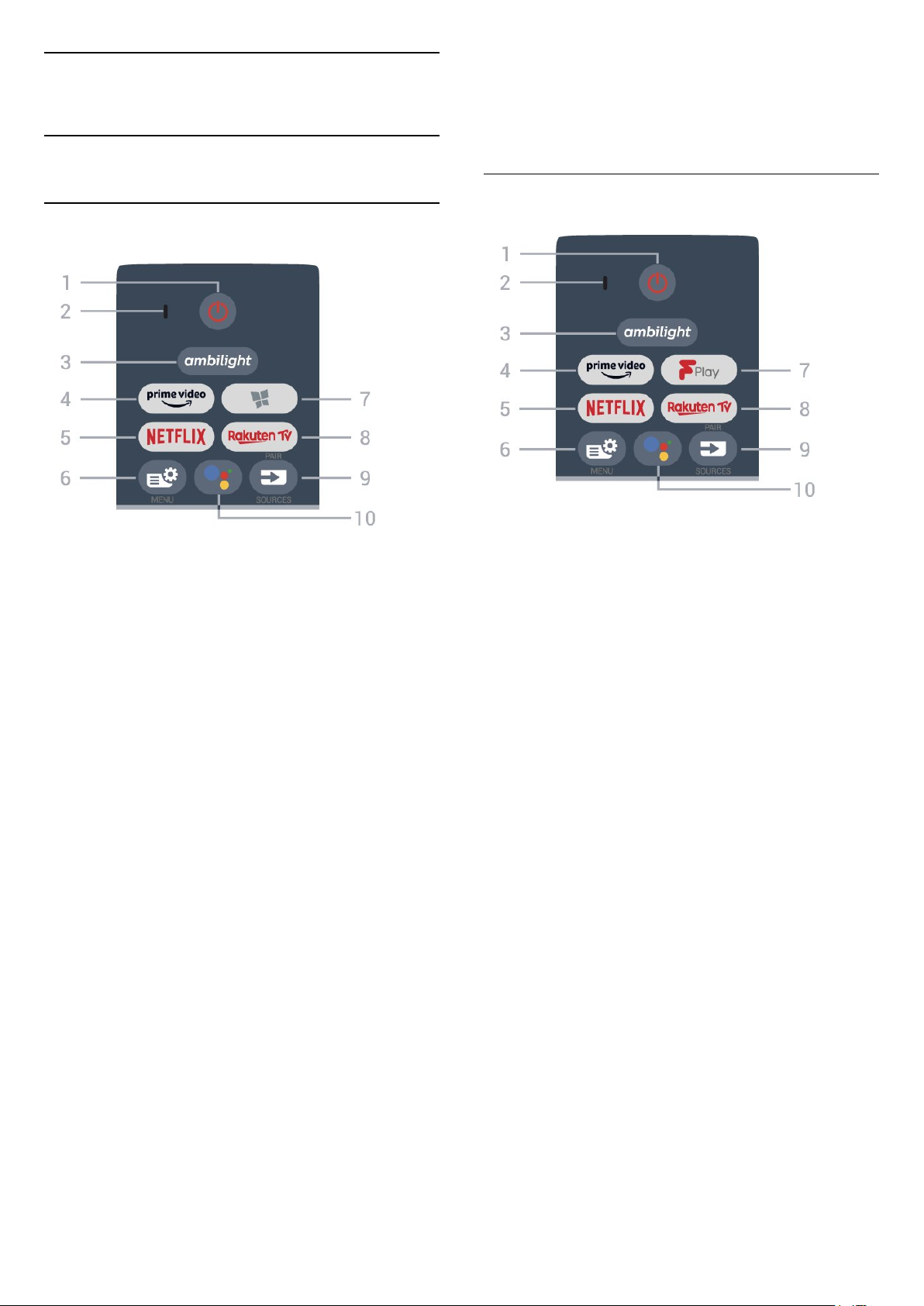
3
Kauko-ohjain
3.1
Painikkeet
Yläosa
• Pariliitoksen muodostaminen kauko-ohjaimen ja
TV:n välille.
10 - Google Assistant™
Google Assistantin™ käynnistäminen.
Yläosa (UK-mallit)
1 - Valmiustila / Käytössä
Television virran kytkeminen tai valmiustilaan
siirtäminen.
2 – VOICE Mikrofoni
3 -
Ambilight-tyylin valitseminen. Pitkä painallus avaa
Revontuli-sovelluksen.
4 -
Amazon Prime Video -sovelluksen avaaminen.
5 -
Netflix-sovelluksen avaaminen. TV:n ollessa
kytkettynä käyttöön tai valmiustilassa.
• Jos sinulla on jo Netflix-jäsenyys, voit katsella
Netflixin sisältöä tällä televisiolla. Televisiosta on
oltava internetyhteys.
• Avaa Netflix-sovellus painamalla -painiketta.
Voit avata Netflixin suoraan television valmiustilasta.
www.netflix.com
6 - Pikavalikko/MENU
Pika-valikon avaaminen. Valikossa ovat TV:n
yleisimmät toiminnot. Avaa pelien hallintapalkki
painamalla pitkään MENU-painiketta, kun pelisignaali
on havaittu ja pelitila on käytössä.
7 - Philips TV Collection
Philips TV Collection -sovelluksen avaaminen.
8 -
Rakuten TV -sovelluksen avaaminen.
9 - SOURCES / PAIR
• Lähteet-valikon avaaminen ja sulkeminen.
1 - Valmiustila / Käytössä
Television virran kytkeminen tai valmiustilaan
siirtäminen.
2 – VOICE Mikrofoni
3 -
Ambilight-tyylin valitseminen. Pitkä painallus avaa
Revontuli-sovelluksen.
4 -
Amazon Prime Video -sovelluksen avaaminen.
5 -
Netflix-sovelluksen avaaminen. TV:n ollessa
kytkettynä käyttöön tai valmiustilassa.
• Jos sinulla on jo Netflix-jäsenyys, voit katsella
Netflixin sisältöä tällä televisiolla. Televisiosta on
oltava internetyhteys.
• Avaa Netflix-sovellus painamalla -painiketta.
Voit avata Netflixin suoraan television valmiustilasta.
www.netflix.com
6 - Pikavalikko/MENU
Pika-valikon avaaminen. Valikossa ovat TV:n
yleisimmät toiminnot. Avaa pelien hallintapalkki
painamalla pitkään MENU-painiketta, kun pelisignaali
on havaittu ja pelitila on käytössä.
7 - Freeview Play
Freeview Play -palvelun avaaminen.
8 -
Rakuten TV -sovelluksen avaaminen.
9 - SOURCES / PAIR
• Lähteet-valikon avaaminen ja sulkeminen.
• Pariliitoksen muodostaminen kauko-ohjaimen ja
TV:n välille.
8

10 - Google Assistant™
Google Assistantin™ käynnistäminen.
Keskiosa
1 - OK-painike
Valinnan tai asetuksen vahvistaminen.
Kanavaluettelon avaaminen television katselun
aikana.
2 - Palaa
Palaaminen edelliselle valitulle kanavalle.
Edelliseen valikkoon palaaminen.
Palaaminen edelliselle sovellus-/Internet-sivulle.
3 - Toisto ja tallennus
• Aloita toisto valitsemalla .
• Keskeytä toisto valitsemalla
• Pysäytä toisto valitsemalla
• Siirry taaksepäin valitsemalla
• Siirry nopeasti eteenpäin valitsemalla
• Aloita tallennus valitsemalla
4 - Väripainikkeet
Asetusten suoravalinta. Sininen painike avaa
ohjeen.
5 - Nuoli- ja siirtymispainikkeet
Siirtyminen ylös, alas, vasemmalle tai oikealle.
6 - HOME
Aloitusvalikon avaaminen.
Keskikohta (UK-mallit)
1 - OK-painike
Valinnan tai asetuksen vahvistaminen.
Kanavaluettelon avaaminen television katselun
aikana.
2 - Palaa
Palaaminen edelliselle valitulle kanavalle.
Edelliseen valikkoon palaaminen.
Palaaminen edelliselle sovellus-/Internet-sivulle.
3 - Toisto ja tallennus
• Aloita toisto valitsemalla .
• Keskeytä toisto valitsemalla
• Pysäytä toisto valitsemalla
• Siirry taaksepäin valitsemalla
• Siirry nopeasti eteenpäin valitsemalla
• Aloita tallennus valitsemalla
4 - Väripainikkeet
Asetusten suoravalinta. Sininen painike avaa
ohjeen.
5 - Nuoli- ja siirtymispainikkeet
Siirtyminen ylös, alas, vasemmalle tai oikealle.
6 - HOME
Aloitusvalikon avaaminen.
7 - TV-opas
TV-oppaan avaaminen ja sulkeminen.
7 - TV-opas/Kanavaluettelo
TV-oppaan avaaminen ja sulkeminen. Avaa
kanavaluettelo painamalla pitkään.
Alaosa
9
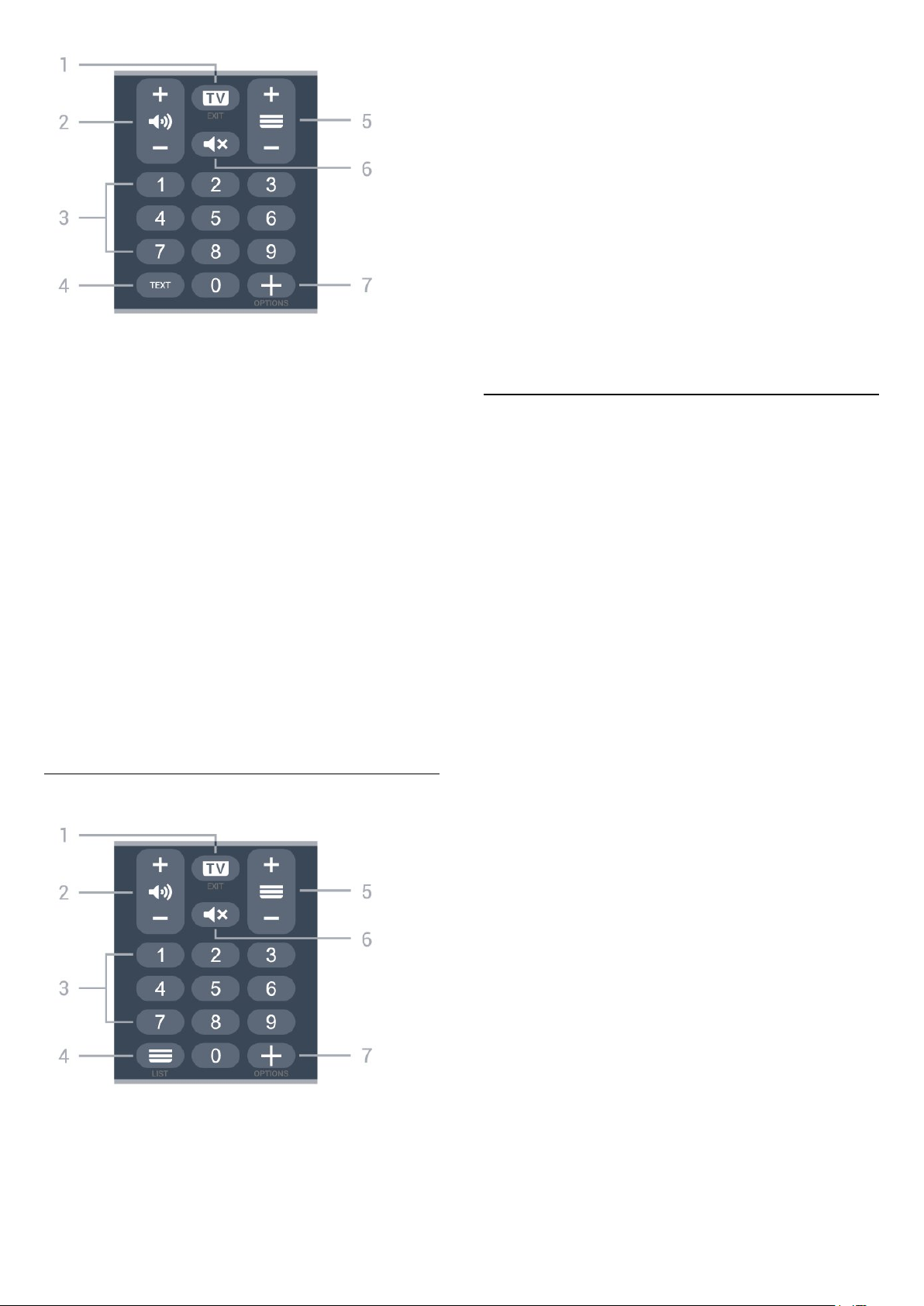
1 - - EXIT
Palaaminen TV:n katseluun ja poistuminen
vuorovaikutteisesta TV-sovelluksesta.
2 - Äänenvoimakkuus
Säädä äänenvoimakkuutta valitsemalla + tai -.
Säädä äänenvoimakkuutta valitsemalla + tai -.
3 - Numeropainikkeet
Kanavan valitseminen.
4 - Kanavaluettelo
Kanavaluettelon avaaminen.
5 - Kanava
Siirry seuraavalle tai edelliselle kanavalle valitsemalla
+ tai -. Siirtyminen edelliselle tai seuraavalle teksti-TVsivulle.
6 - Mykistä
Äänen mykistäminen tai mykistyksen poistaminen.
7 - OPTIONS
Asetusvalikon avaaminen tai sulkeminen.
3.2
Pariliitoksen muodostaminen
3 - Numeropainikkeet
Kanavan valitseminen.
4 - TEXT
Teksti-TV:n avaaminen tai sulkeminen.
5 - Kanava
Siirry seuraavalle tai edelliselle kanavalle valitsemalla
+ tai -. Siirtyminen edelliselle tai seuraavalle teksti-TVsivulle.
6 - Mykistä
Äänen mykistäminen tai mykistyksen poistaminen.
7 - OPTIONS
Asetusvalikon avaaminen tai sulkeminen.
Alaosa (UK-mallit)
1 - - EXIT
Palaaminen TV:n katseluun ja poistuminen
vuorovaikutteisesta TV-sovelluksesta.
2 - Äänenvoimakkuus
kauko-ohjaimen ja TV:n
välille
Tämä kauko-ohjain lähettää televisiolle komentoja
käyttämällä sekä Bluetooth-yhteyttä että infrapunaa.
• Voit käyttää useimpiin kauko-ohjaimilla tehtäviin
toimintoihin infrapunaa.
• Jos haluat käyttää vaativampia toimintoja, kuten
äänihakua ja kauko-ohjaimen näppäimistöä, sinun
täytyy muodostaa pariliitos TV:n ja kauko-ohjaimen
välille.
TV-asennuksen alkuvaiheessa TV kehotti sinua
painamaan PAIR-painiketta, jolloin pariliitos
muodostui.
Huomautus:
1 - Kauko-ohjaimen etupuolella on mikrofoni, jota
ympäröivä sininen LED-merkkivalo alkaa vilkkua, kun
kauko-ohjaimen pariliitoksen muodostaminen on
onnistunut.
2 - Pidä kauko-ohjainta TV:n lähellä (1 metrin
etäisyydellä), jotta pariliitoksen muodostaminen
onnistuu.
3 - Jos TV ei käynnistä äänenhallintakenttää, kun
painat -painiketta, pariliitoksen muodostaminen ei
onnistunut.
4 - Ennen pariliitostilan käyttöä suosittelemme
odottamaan, kunnes laite on käynnistynyt kokonaan
ja kaikki taustaprosessit ovat käynnistyneet.
Lisäohjeita sisältävä ponnahdusilmoitus voi näkyä
liian myöhään, mikä voi vaikuttaa haitallisesti
pariliitoksen muodostamiseen.
Pariliitoksen muodostaminen tai
uudelleenmuodostaminen
Jos pariliitos kauko-ohjaimen ja television välillä
katkeaa, sen voi muodostaa uudelleen.
10
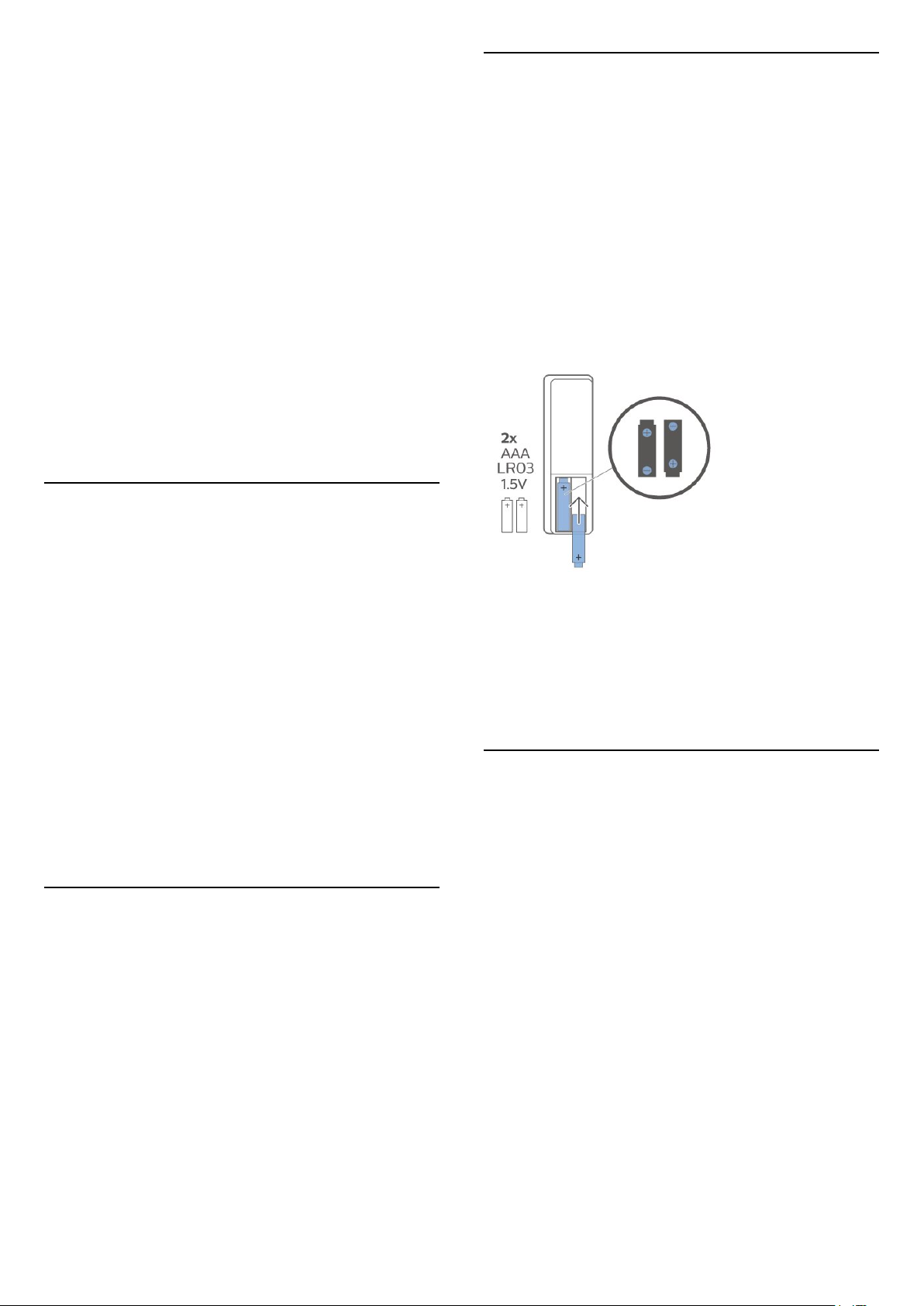
Muodosta pariliitos painamalla PAIR-painiketta
pitkään (noin 3 sekuntia).
Voit myös valita Asetukset > Langaton ja
verkko > Kauko-ohjain > Pariliitos kaukoohjaimeen ja noudattaa näyttöön tulevia ohjeita.
Näkyviin tulee viesti, jos pariliitos onnistuu.
Kauko-ohjaimen ohjelmisto
Asetukset > Langaton ja verkko
> Kauko-ohjain > Kaukosäätimen tiedot
Kun kauko-ohjain on yhdistetty pariliitoksella
televisioon, voit tarkistaa kauko-ohjaimen nykyisen
ohjelmistoversion.
Asetukset > Langaton ja
verkko > Kauko-ohjain > Päivitä kauko-ohjaimen
ohjelmisto
Tarkista, onko kauko-ohjaimen ohjelmistolle
saatavilla päivityksiä.
3.3
3.5
Akut
Jos televisio ei vastaa kauko-ohjaimen painikkeen
painallukseen, paristot voivat olla tyhjät.
Kun haluat vaihtaa paristot, avaa kauko-ohjaimen
taustapuolella oleva paristolokero.
1 - Liu'uta paristolokeron kantta nuolen osoittamaan
suuntaan.
2 - Vaihda vanhojen paristojen tilalle kaksi uutta 1,5
V:n AAA-LR03-alkaliparistoa. Varmista, että
paristojen - ja -navat ovat oikeilla puolilla.
3 - Aseta paristolokeron kansi paikalleen ja liu'uta
sitä taaksepäin, kunnes se napsahtaa.
Äänihaku
Voit etsiä videoita, musiikkia ja muuta internetsisältöä äänen avulla. Voit puhua kauko-ohjaimen
mikrofoniin.
Kauko-ohjaimen ja TV:n välille on muodostettava
pariliitos, jotta äänihakua voi käyttää.
Äänen käyttäminen...
1 - Paina kauko-ohjaimen -painiketta. Kauko-
ohjaimen sininen valo syttyy ja hakukenttä avautuu.
Mikrofoni aktivoituu.
2 - Lausu hakusanat selkeästi. Voit puhua 10
sekuntia, ennen kuin mikrofoni sammuu. Tulosten
ilmestyminen näytölle voi kestää hetken aikaa.
3 - Hakutulosluettelosta voit valita haluamasi
kohteen.
3.4
Infrapunatunnistin
Televisio voi vastaanottaa komentoja kaukoohjaimesta, joka käyttää infrapunaa komentojen
lähettämiseen. Jos käytät sellaista kauko-ohjainta,
osoita kauko-ohjaimella aina kohti television
etuosassa sijaitsevaa infrapunatunnistinta.
Poista paristot kauko-ohjaimesta, jos se on
käyttämättä pitkään.
Hävitä paristot niiden hävittämistä koskevien
säädösten mukaisesti.
Saat lisätietoja valitsemalla Ohje-osassa Avainsanat
ja etsimällä aiheen Käytön lopettaminen.
3.6
Puhdistaminen
Kauko-ohjaimessa on naarmuuntumaton pinnoite.
Puhdista kauko-ohjain pehmeällä, kostealla liinalla.
Älä käytä alkoholia, kemikaaleja tai kodin
yleispuhdistusaineita kauko-ohjaimen
puhdistamiseen.
Varoitus
Tarkista, ettei TV-laitteen infrapuna-anturin edessä
ole esteitä, jotka estävät infrapunayhteyden kaukoohjaimeen.
11
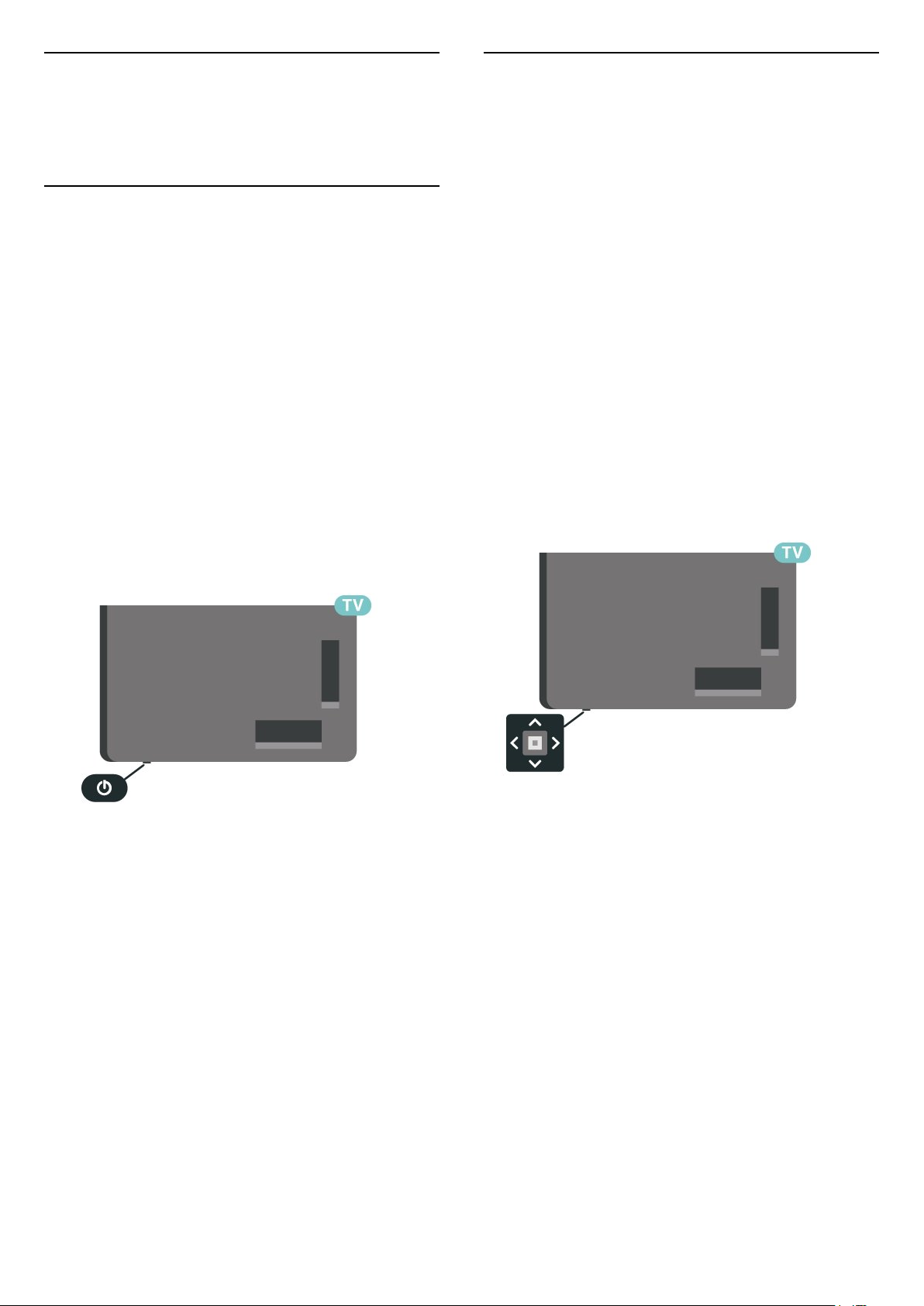
4
4.2
Käynnistys ja sammutus
4.1
Käynnistys tai valmiustila
Tarkista, että TV on kytketty verkkovirtaan. Liitä
laitteen mukana toimitettu virtajohto TV:n takaosassa
olevaan AC in -liitäntään. TV:n alareunassa oleva
merkkivalo syttyy.
Käyttöönotto
Avaa TV painamalla kauko-ohjaimen
-painiketta. Voit myös painaa HOME
-painiketta. Voit avata TV:n myös laitteen
takapaneelissa olevalla sauvaohjainpainikkeella, jos
et löydä kauko-ohjainta tai siinä ei ole paristoja.
Valmiustilaan siirtyminen
Siirrä televisio valmiustilaan painamalla kaukoohjaimen painiketta . Voit myös painaa TV:n
takapaneelissa olevaa sauvaohjainpainiketta.
Television painikkeet
Jos kauko-ohjain katoaa tai sen paristot ehtyvät, voit
yhä käyttää joitakin television perustoimintoja.
Perusvalikon avaaminen
1 - Kun TV:n virta on kytketty, tuo perusvalikko
näkyviin painamalla TV:n takapaneelissa olevaa
sauvaohjainpainiketta.
2 - Valitse Äänenvoimakkuus, Kanava tai
Lähteet painamalla vasenta tai oikeaa
nuolipainiketta. Aloita esittelyn katselu valitsemalla
Demo.
3 - Säädä äänenvoimakkuutta tai viritä seuraava tai
edellinen kanava painamalla ylä- tai
alanuolipainiketta. Siirry lähdeluettelossa eteen- tai
taaksepäin (viritinvalinta mukaan lukien) painamalla
ylä- tai alanuolipainiketta. Aloita esittelyn katselu
painamalla sauvaohjainpainiketta.
4 - Valikko sulkeutuu automaattisesti.
Siirry valmiustilaan valitsemalla ja painamalla
sauvaohjainpainiketta.
Valmiustilassa TV on yhä kytketty verkkovirtaan,
mutta se kuluttaa hyvin vähän virtaa.
Katkaise televisiosta virta kokonaan irrottamalla
virtapistoke pistorasiasta.
Irrota virtajohto aina vetämällä pistokkeesta, ei
virtajohdosta. Varmista, että virtajohdon pistoke on
helposti irrotettavissa ja pistorasia on kätevässä
paikassa.
12
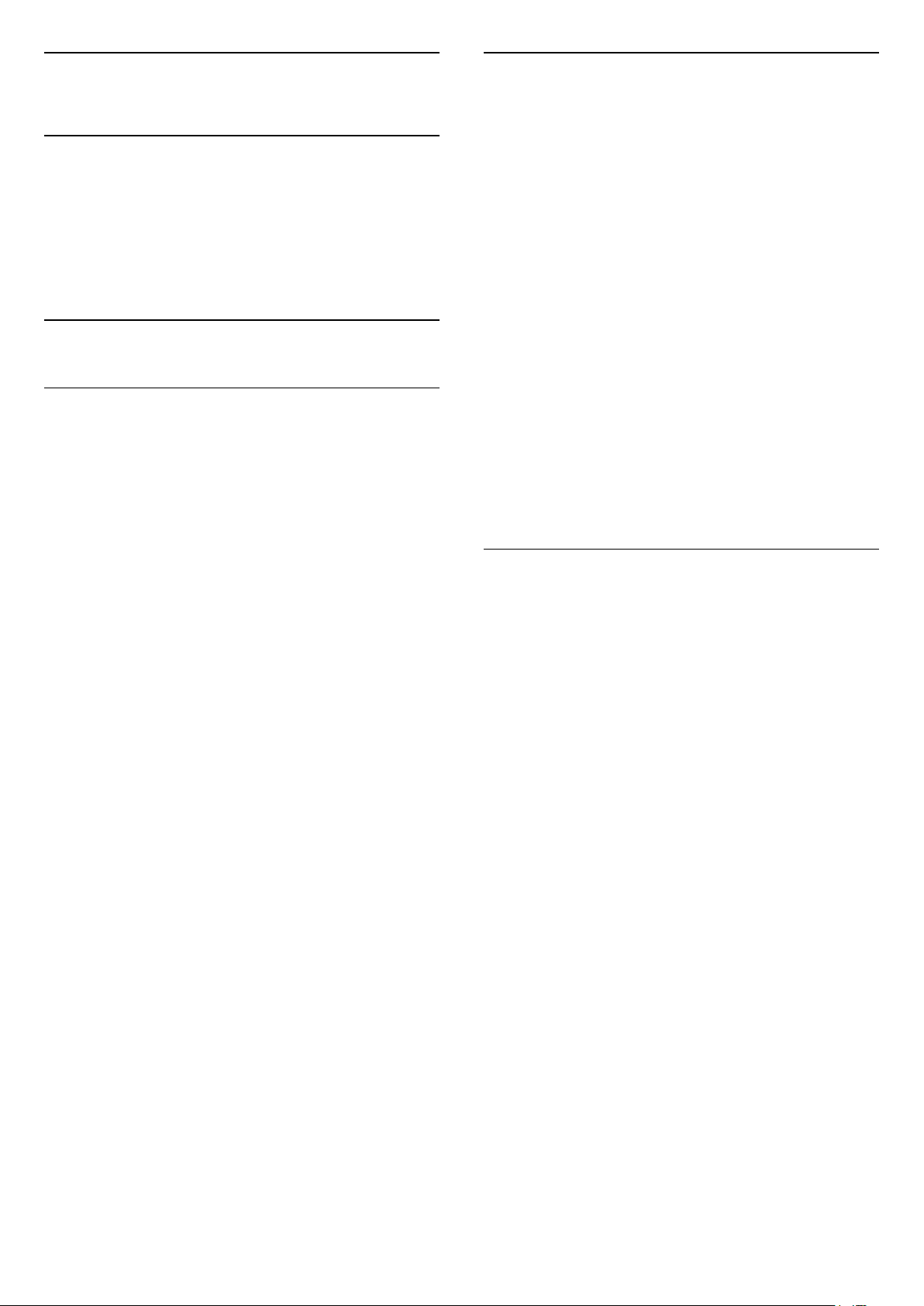
5
Kanavaluettelon avaaminen
Kanavat
5.1
Kanavien asentaminen
Lisätietoja saat ohjeesta painamalla
Avainsanat -väripainiketta ja etsimällä aiheen
Kanava, Antennikanavien asentaminen tai Kanava,
asentaminen.
5.2
Kanavaluettelot
Tietoja kanavaluetteloista
Kun kanavat on asennettu, kaikki kanavat näkyvät
kaikkien kanavien luettelossa. Kaikkien kanavien
luettelossa kanavat on lajiteltu ohjelmatyypin
mukaan*. Esimerkki: Premium, Premium-uutiset,
Premium paikalliset, Lapset, Urheilu jne. Premium
tarkoittaa kanavia, joiden markkinaosuus on yli 3 %.
Kanavien nimet ja logot näytetään myös, mikäli nämä
tiedot ovat saatavissa.
Kun kanavaluettelo on valittuna, voit valita kanavan
nuolipainikkeilla (ylös) tai (alas) ja valitse OK,
kun haluat katsella valittua kanavaa. Voit valita
kanavan luettelosta - tai -painikkeilla.
*Huomautus: Lajittelu ohjelmatyypin mukaan koskee
vain Saksaa.
Kanavakuvakkeet
Kun kanavaluettelo on päivitetty automaattisesti,
löytyneiden uusien kanavien kohdalla on
merkki (tähti).
Jos lukitset kanavan, sen kohdalla on
merkki (lukko).
Radiokanavat
Jos digitaalisia lähetyksiä on saatavana, digitaaliset
radiokanavat asennetaan asennuksen yhteydessä.
Radiokanavaa vaihdetaan samalla tavalla kuin
televisiokanavaakin.
Tällä televisiolla voidaan vastaanottaa digitaalista
DVB-signaalia. TV ei ehkä toimi oikein, jos palveluiden
tarjoaja ei täytä digitaalisen tv-standardin vaatimuksia
kokonaisuudessaan.
Kaikkien kanavien luettelon vieressä voit valita
luettelon suodatuksen tai käyttäjän luoman
suosikkikanavaluettelon.
Nykyisen kanavaluettelon avaaminen
1 - Siirry TV:n katseluun valitsemalla .
2 - Avaa nykyinen kanavaluettelo
painamalla OK-painiketta.
3 - Sulje kanavaluettelo valitsemalla Palaa .
Kanavaluettelon valitseminen
1 - Kun kanavaluettelo on avoinna kuvaruudussa,
paina OPTIONS -painiketta.
2 - Valitse Valitse kanavaluettelo ja paina OK
-painiketta.
3 - Valitse luettelovalikossa jokin käytettävissä
olevista kanavaluetteloista ja paina OK-painiketta.
Voit avata luettelovalikon myös valitsemalla luettelon
nimen kanavaluettelon alussa ja painamalla OK
-painiketta.
Kanavahaku
Voit hakea kanavan pitkästä kanavaluettelosta.
Televisio voi hakea kanavan jommastakummasta
pääkanavaluettelosta, eli antenni- tai
kaapelikanavaluettelosta.
Kanavan hakeminen
1 - Valitse .
2 - Avaa nykyinen kanavaluettelo
painamalla OK-painiketta.
3 - Valitse OPTIONS.
4 - Valitse Valitse kanavaluettelo ja paina OK
-painiketta.
5 - Valitse Suodata antennikanavat tai Suodata
kaapelikanavat ja paina OK-painiketta.
6 - Avaa tekstikenttä valitsemalla Kanavahaku ja
painamalla OK-painiketta. Voit kirjoittaa tekstiä kaukoohjaimen näppäimistöllä (jos saatavilla) tai
näyttönäppäimistöllä.
7 - Anna numero, nimi tai nimen osa, valitse Käytä ja
paina OK-painiketta. Televisio hakee vastaavat
kanavanimet valitsemastasi luettelosta.
Hakutulokset näkyvät kanavaluettelona. Luettelon
nimi näkyy alussa. Haku näyttää vastaavan nimisiä
kanavia aakkosjärjestyksessä. Hakutulokset katoavat,
kun valitset toisen kanavaluettelon tai suljet
hakutulosten luettelon.
13
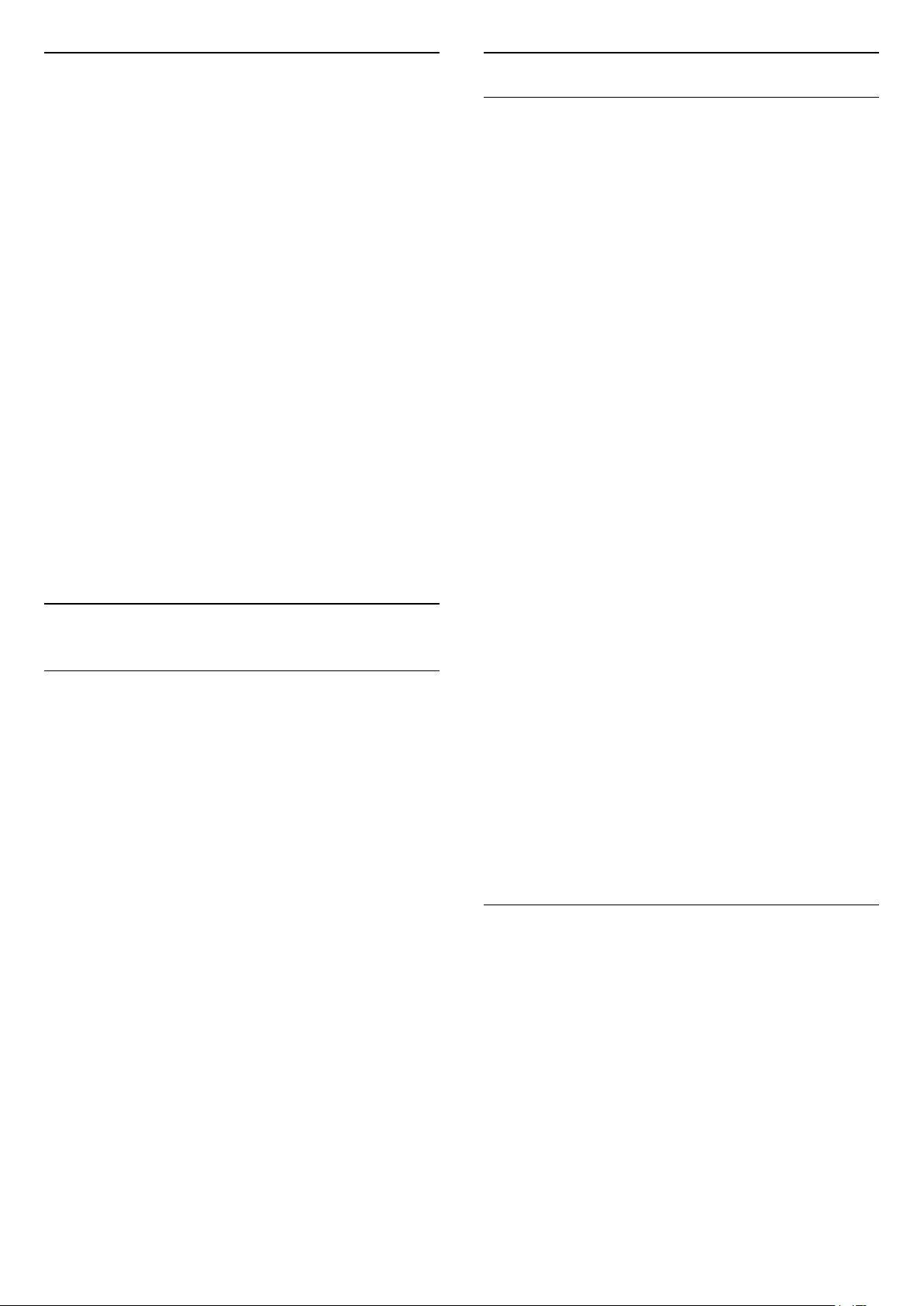
5.3
Kanavaluettelon lajittelu
Voit lajitella kaikki kanavaluettelon kanavat. Voit
määrittää kanavaluettelon näyttämään vain TVkanavat tai vain radiokanavat.
Antenni-/kaapelikanavaluettelon voi määrittää
näyttämään rajoituksettomat tai salatut kanavat.
Suodattimen määrittäminen kaikkien kanavien
luetteloon
1 - Valitse .
2 - Avaa nykyinen kanavaluettelo
painamalla OK-painiketta.
3 - Valitse OPTIONS.
4 - Valitse Valitse kanavaluettelo ja paina OK
-painiketta.
5 - Valitse Suodata antennikanavat tai Suodata
kaapelikanavat sen mukaan, minkä luettelon haluat
suodattaa, ja paina OK-painiketta.
6 - Valitse Asetukset-valikossa haluamasi suodatin ja
ota se käyttöön painamalla OK-painiketta.
Suodattimen nimi näkyy osana kanavaluettelon
nimeä kanavaluettelon alussa.
7 - Siirry yksi vaihe taaksepäin painamalla (vasen)
-painiketta tai sulje valikko painamalla -painiketta.
5.4
Kanavien katseleminen
Kanavan virittäminen
Voit aloittaa TV-kanavien katselun painamalla
-painiketta. TV siirtyy viimeksi katsellulle TVkanavalle.
Kanavan vaihtaminen
Voit vaihtaa kanavaa painikkeella tai .
Jos tiedät kanavan numeron, voit painaa vastaavaa
numeropainiketta. Kun olet antanut numeron, siirry
kyseiselle kanavalle painamalla OK-painiketta.
Kanavan lukitseminen
Kanavan lukitseminen ja lukituksen avaaminen
Voit lukita kanavan, jota et halua lasten katselevan.
Kun haluat katsella lukittua kanavaa, sinun täytyy
ensin antaa nelinumeroinen Lapsilukko-PIN-koodi.
Ohjelmia ei voi lukita liitetyistä laitteista.
Kanavan lukitseminen
1 - Valitse .
2 - Avaa kanavaluettelo painamalla OK-painiketta.
Vaihda kanavaluetteloa tarvittaessa.
3 - Valitse lukittava kanava.
4 - Paina OPTIONS -painiketta, valitse Lukitse
kanava ja paina OK-painiketta.
5 - Anna nelinumeroinen PIN-koodi, jos televisio
kysyy sitä. Lukitun kanavan kohdalla näkyy merkintä
(lukko).
6 - Siirry yksi vaihe taaksepäin painamalla (vasen)
-painiketta tai sulje valikko painamalla Palaa
-painiketta.
Kanavan lukituksen avaaminen
1 - Valitse .
2 - Avaa kanavaluettelo painamalla OK-painiketta.
Vaihda kanavaluetteloa tarvittaessa.
3 - Valitse kanava, jonka lukituksen haluat avata.
4 - Paina OPTIONS -painiketta, valitse Avaa
kanavan lukitus ja paina OK-painiketta.
5 - Anna nelinumeroinen PIN-koodi, jos televisio
kysyy sitä.
6 - Siirry yksi vaihe taaksepäin painamalla (vasen)
-painiketta tai sulje valikko painamalla Palaa
-painiketta.
Jos lukitset kanavia tai avaat kanavien lukituksen
kanavaluettelossa, sinun tarvitsee antaa PIN-koodi
vain kerran, ennen kuin suljet kanavaluettelon.
Lisätietoja saat ohjeesta painamalla
Avainsanat -väripainiketta ja etsimällä aiheen
Lapsilukko.
Jos tiedot ovat saatavilla internetistä, TV:ssä näkyy
nykyisen ohjelman nimi ja tiedot ja niiden jälkeen
seuraavan ohjelman vastaavat tiedot.
Edellinen kanava
Voit palata edelliselle kanavalle painamalla Palaa
-painiketta.
Voit valita kanavia myös kanavaluettelossa.
Vanhempien luokittelu
Voit estää lapsia katsomasta heille sopimatonta
ohjelmaa määrittämällä ikäluokituksen.
Digitaalisten kanavien ohjelmilla saattaa olla
ikäluokitus. Jos jonkin ohjelman ikäluokitus on sama
tai korkeampi kuin lapsellesi asettamasi ikäluokitus,
ohjelma lukitaan. Jos haluat katsella lukittua
ohjelmaa, sinun täytyy ensin antaa Vanhempien
luokittelu -koodi (käytettävissä vain tietyissä maissa).
Ikäluokituksen asettaminen
1
- Valitse Asetukset > Lapsilukko >
Vanhempien luokittelu ja paina OK-painiketta.
14

2 - Kirjoita nelinumeroinen lapsilukkokoodi. Jos et
ole vielä määrittänyt koodia, valitse
Lapsilukko-kohdassa Aseta koodi. Anna
nelinumeroinen lapsilukkokoodi ja vahvista se. Nyt
voit määrittää ikäluokituksen.
3 - Palattuasi Vanhempien luokitus -kohtaan
napsauta haluamaasi ikää ja paina OK-painiketta.
4 - Sulje valikko painamalla (vasen) -painiketta,
tarvittaessa toistuvasti.
Jos haluat poistaa ikäluokituksen käytöstä, valitse Ei
mitään. Joissakin maissa ikäluokitus täytyy määrittää.
Joidenkin televisioyhtiöiden tai -operaattoreiden
kohdalla televisio lukitsee vain ohjelmat, joiden
luokitus on korkeampi. Määritetty ikäluokitus koskee
kaikkia kanavia.
Tekstitys teksti-TV:stä
Analogisten kanavien tekstitys on otettava käyttöön
kullakin kanavalla manuaalisesti.
1 - Siirry kanavalle ja avaa teksti-TV painamalla
TEXT-painiketta.
2 - Anna tekstityssivun numero.
3 - Sulje teksti-TV painamalla TEXT-painiketta
uudelleen.
Jos otat tekstityksen käyttöön tekstitysvalikosta
valitsemalla Päälle, kun katselet tätä analogista
kanavaa, tekstitys näkyy, kun se on saatavilla.
Voit tarkistaa onko kanava analoginen vai digitaalinen
painamalla OPTIONS -painiketta ja valitse Tiedot.
Kanavan asetukset
Asetusten avaaminen
Katsellessasi TV-kanavaa voit määrittää joitakin sitä
koskevia asetuksia.
Katselemasi kanavan tyypin (analoginen tai
digitaalinen) tai määrittämiesi TV-asetusten mukaan
valittavissa on tietyt asetukset. Esimerkiksi Näyttö
pois -asetus on käytettävissä vain radiokanavilla. TVnäyttö kannattaa sammuttaa energian säästämiseksi
ja näytön suojaamiseksi.
Asetusvalikon avaaminen
1 - Kun katselet kanavaa, paina OPTIONS
-painiketta.
2 - Sulje painamalla OPTIONS -painiketta
uudelleen.
Tekstitys
Ottaminen käyttöön
Digitaalisissa lähetyksissä voi olla tekstityksiä.
Tekstityksen näyttäminen
Paina OPTIONS-painiketta ja valitse Tekstitys.
Voit määrittää tekstityksen käyttöön tai pois käytöstä.
Voit valita myös Auto-vaihtoehdon.
Automaattinen
Tekstityskieli
Ensisijaiset tekstityskielet
Digitaalisesti lähetettävissä ohjelmissa voi olla
käytettävissä useita tekstityskieliä. Voit määrittää
ensi- ja toissijaisen tekstityskielen. Jos tekstitys on
käytettävissä jommallakummalla kielellä, televisio
näyttää valitsemasi tekstityksen.
Ensi- ja toissijaisen tekstityskielen määrittäminen
1 - Valitse Asetukset > Alue ja kieli ja
paina OK-painiketta.
2 - Valitse Kielet > Ensisijainen
teksti tai Toissijainen teksti.
3 - Valitse tarvittava kieli ja paina OK-painiketta.
4 - Siirry yksi vaihe taaksepäin painamalla (vasen)
-painiketta tai sulje valikko painamalla Palaa
-painiketta.
Tekstityskielen valitseminen
Jos kumpikaan määrittämistäsi tekstityskielistä ei ole
käytettävissä, voit valita jonkin muun käytettävissä
olevan tekstityskielen. Jos tekstityskieliä ei ole
käytettävissä, tätä asetusta ei voi valita.
Tekstityskielen valitseminen, kun kumpikaan
määritetyistä tekstityskielistä ei ole käytettävissä
1 - Valitse OPTIONS.
2 - Valitse Tekstityskieli ja valitse sitten jokin kieli
tekstityksen väliaikaiseksi kieleksi.
Jos kielitiedot sisältyvät digitaaliseen lähetykseen ja
lähetettävää ohjelmaa ei ole saatavissa haluamallasi
kielellä (televisiossa määritetyllä kielellä), televisio voi
näyttää tekstityksen jollakin määrittämälläsi
tekstityskielellä automaattisesti. Lisäksi jonkin näistä
tekstityskielistä on sisällyttävä lähetykseen.
Voit valita haluamasi tekstityskielet
Tekstityskieli-asetuksella.
Äänen kieli
Ensisijainen äänen kieli
Digitaalisesti lähetettävissä ohjelmissa voi olla
käytettävissä useita äänen kieliä (puhuttuja kieliä).
Voit määrittää ensi- ja toissijaisen äänen kielen. Jos
ääni on käytettävissä jommallakummalla kielellä,
15

televisio valitsee kyseisen äänen kielen.
Ensi- ja toissijaisen äänen kielen määrittäminen
1 - Valitse Asetukset > Alue ja kieli ja
paina OK-painiketta.
2 - Valitse Kieli > Ensisijainen
ääni tai Toissijainen ääni.
3 - Valitse tarvittava kieli ja paina OK-painiketta.
4 - Siirry yksi vaihe taaksepäin painamalla (vasen)
-painiketta tai sulje valikko painamalla Palaa
-painiketta.
Valitse äänen kieli
Jos kumpikaan määrittämistäsi äänen kielistä ei ole
käytettävissä ja käytettävissä on muita äänen kieliä,
voit valita jonkin muun kielen. Jos äänen kieliä ei ole
käytettävissä, tätä asetusta ei voi valita.
Ohjelmatiedot
Ohjelmatietojen näyttäminen
Valitun ohjelman tietojen näyttäminen
1 - Valitse kanava.
2 - Paina OPTIONS -painiketta, valitse
Ohjelmatiedot ja paina OK-painiketta.
3 - Sulje tämä näyttö painamalla OK-painiketta.
Siirry ajastettujen tallenteiden luetteloon valitsemalla
Ohjelmatiedot ja painamalla
väripainiketta AJASTETTU tai siirry kanavan
yleiskatsaukseen painamalla
väripainiketta YLEISKATSAUS.
Ohjelmatietojen tarkasteleminen kanavaluettelosta
Äänen kielen valitseminen, kun kumpikaan
määritetyistä äänen kielistä ei ole käytettävissä
1 - Valitse OPTIONS.
2 - Valitse Äänen kieli ja valitse sitten kieli, jonka
haluat ottaa väliaikaisesti käyttöön.
Common Interface
Jos olet asentanut CA-moduulin jompaankumpaan CImoduulipaikkaan, voit tarkastella CA-moduulin ja
operaattorin tietoja tai määrittää joitakin CAmoduuliin liittyviä asetuksia.
CA-moduulin tietojen näyttäminen
1 - Valitse SOURCES.
2 - Napsauta sitä kanavatyyppiä, jonka kanssa käytät
TV:n katselun CA-moduulia.
3 - Paina OPTIONS -painiketta ja valitse Common
Interface.
4 - Valitse asianomainen CI-moduulipaikka ja paina
(oikea) -painiketta.
5 - Valitse CA-moduulin TV-operaattori ja paina
OK-painiketta. Seuraavat näytöt koskevat TVoperaattoria.
Voit näyttää ohjelman tiedot kanavaluettelosta
seuraavasti:
1 - Vaihda haluamallesi kanavalle ja valitse OK tai
avaa kanavaluettelo valitsemalla Kanavaluettelo.
2 - Paina OPTIONS-painiketta,
valitse Ohjelmatiedot ja paina OK-painiketta. Näet
ohjelman yleistiedot.
3 - Sulje tämä näkymä ja palaa kanavaluetteloon
painamalla Palaa -painiketta.
Mono/Stereo
Voit vaihtaa analogisen kanavan äänen mono- tai
stereoääneksi.
Vaihtaminen mono- tai stereoääneen
1 - Siirry analogiselle kanavalle.
2 - Paina OPTIONS -painiketta, valitse
Mono/stereo ja paina (oikea) -painiketta.
3 - Valitse Mono tai Stereo ja paina OK-painiketta.
4 - Siirry yksi vaihe taaksepäin painamalla (vasen)
-painiketta tai sulje valikko painamalla Palaa
-painiketta.
Tämän kanavan HbbTV
Voit tarvittaessa poistaa HbbTV-sivut käytöstä tietyllä
TV-kanavalla.
Ota HbbTV käyttöön
Valitse Asetukset > Yleisasetukset >
Lisäasetukset > HbbTV-asetukset > HbbTV
> Päälle.
Järjestä kanavat uudelleen
Kanavien järjestystä voi muuttaa vain
suosikkiluettelossa.
Kanavien järjestyksen muuttaminen
1 - Avaa suosikkiluettelo, jonka järjestystä haluat
muuttaa.
2 - Paina OPTIONS -painiketta, valitse Järjestä
kanavat uudelleen ja paina OK-painiketta.
3 - Valitse suosikkiluettelossa kanava, jonka paikkaa
haluat muuttaa, ja paina OK-painiketta.
4 - Siirrä kanava haluamaasi paikkaan painamalla
painiketta (ylös) tai (alas).
16

5 - Vahvista uusi paikka painamalla OK-painiketta.
6 - Voit järjestää kanavia uudelleen samalla tavalla,
kunnes suljet suosikkiluettelon painamalla Palaa
-painiketta.
5.5
Useiden peräkkäisten kanavien
lisääminen
Voit lisätä useita peräkkäisiä kanavia
suosikkiluetteloon samalla kertaa Valitse alue
-toiminnolla.
Suosikkikanavat
Tietoja suosikkikanavista
Voit koota haluamasi kanavat
suosikkikanavaluetteloon.
Voit luoda neljä erilaista suosikkikanavien luetteloa ja
vaihtaa kanavia niiden avulla helposti. Voit nimetä
jokaisen suosikkiluettelon erikseen. Kanavien
järjestystä voi muuttaa vain suosikkiluettelossa.
Kun suosikkiluettelo on valittuna, voit valita kanavan
nuolipainikkeilla (ylös) tai (alas) ja
valitse OK, kun haluat katsella valittua kanavaa. Voit
valita kanavan luettelosta - tai
-painikkeilla.
Luo suosikkiluettelo
Suosikkikanavaluettelon luominen
1 - Siirry TV:n katseluun valitsemalla .
2 - Avaa nykyinen kanavaluettelo
painamalla OK-painiketta.
3 - Valitse OPTIONS.
4 - Valitse Luo suosikkiluettelo ja paina OK
-painiketta.
5 - Valitse vasemmanpuoleisessa luettelossa kanava,
jonka haluat lisätä suosikiksi, ja paina OK-painiketta.
Kanavat tulevat oikeanpuoleiseen luetteloon siihen
järjestykseen, jossa lisäät ne. Voit kumota valinnan
valitsemalla kanavan vasemmanpuoleisessa
luettelossa ja painamalla OK-painiketta uudelleen.
6 - Valitse ja lisää tarvittaessa muut kanavat, jotka
haluat lisätä suosikeiksi.
7 - Kun olet lisännyt haluamasi kanavat,
paina Palaa -painiketta.
Televisio kysyy, muutetaanko suosikkiluettelon
nimeä. Voit käyttää näyttönäppäimistöä.
Useiden peräkkäisten kanavien lisääminen
1 - Avaa suosikkiluettelo, johon haluat lisätä useita
peräkkäisiä kanavia.
2 - Paina OPTIONS -painiketta, valitse Valitse
alue ja paina OK-painiketta.
3 - Valitse vasemmanpuoleisessa luettelossa
ensimmäinen kanava, jonka haluat lisätä, ja paina
OK-painiketta.
4 - Valitse (alas) -painikkeella viimeinen kanava,
jonka haluat lisätä. Kanavien eteen vasemmalle tulee
merkki.
5 - Lisää valitut kanavat ja vahvista painamalla OK
-painiketta.
Voit aloittaa suosikkiluettelon luomisen myös Valitse
alue -toiminnolla.
Muokkaa suosikkeja
Voit lisätä useita peräkkäisiä kanavia
suosikkiluetteloon samalla kertaa Muokkaa
suosikkeja -toiminnolla.
Useiden peräkkäisten kanavien lisääminen
1 - Avaa suosikkiluettelo, johon haluat lisätä useita
peräkkäisiä kanavia.
2 - Valitse OPTIONS > Muokkaa suosikkeja ja
paina OK-painiketta.
3 - Valitse vasemmanpuoleisessa luettelossa
ensimmäinen kanava, jonka haluat lisätä, ja paina
OK-painiketta.
4 - Valitse (alas) -painikkeella viimeinen kanava,
jonka haluat lisätä. Kanavat merkitään oikealle
puolelle.
5 - Lisää valitut kanavat ja vahvista painamalla OK
-painiketta.
Voit aloittaa suosikkiluettelon luomisen myös
Muokkaa suosikkeja -toiminnolla.
1 - Poista nykyinen nimi näyttönäppäimistöllä ja
kirjoita uusi nimi.
2 - Kun olet valmis, valitse Sulje ja paina OK
-painiketta.
Televisio siirtyy juuri luotuun suosikkiluetteloon.
Voit lisätä useita peräkkäisiä kanavia samalla kertaa
tai aloittaa suosikkiluettelon kopioimalla kaikkien
kanavien luettelon ja poistamalla tarpeettomat
kanavat.
Suosikkiluettelon kanavat numeroidaan uudelleen.
Suosikkiluettelon nimen muuttaminen
Suosikkiluettelon nimen muuttaminen
1 - Avaa suosikkiluettelo, jonka haluat nimetä
uudelleen.
2 - Paina OPTIONS -painiketta, valitse Muuta
suosikkiluettelon nimeä ja paina OK-painiketta.
3 - Poista nykyinen nimi näyttönäppäimistöllä ja
kirjoita uusi nimi.
4 - Kun olet valmis, valitse Sulje ja paina OK
17

-painiketta.
5 - Sulje kanavaluettelo valitsemalla Palaa .
5.6
Teksti-TV
Suosikkiluettelon poistaminen
Suosikkiluettelon poistaminen
1 - Avaa suosikkiluettelo, jonka haluat poistaa.
2 - Paina OPTIONS -painiketta, valitse Poista
suosikkiluettelo ja paina OK-painiketta.
3 - Vahvista luettelon poisto.
4 - Sulje kanavaluettelo valitsemalla Palaa .
Järjestä kanavat uudelleen
Kanavien järjestystä voi muuttaa vain
suosikkiluettelossa.
Kanavien järjestyksen muuttaminen
1 - Avaa suosikkiluettelo, jonka järjestystä haluat
muuttaa.
2 - Paina OPTIONS -painiketta, valitse Järjestä
kanavat uudelleen ja paina OK-painiketta.
3 - Valitse suosikkiluettelossa kanava, jonka paikkaa
haluat muuttaa, ja paina OK-painiketta.
4 - Siirrä kanava haluamaasi paikkaan painamalla
painiketta (ylös) tai (alas).
5 - Vahvista uusi paikka painamalla OK-painiketta.
6 - Voit järjestää kanavia uudelleen samalla tavalla,
kunnes suljet suosikkiluettelon painamalla Palaa
-painiketta.
Teksti-TV:n sivut
Avaa teksti-TV TV-kanavien katselun aikana
painamalla TEXT-painiketta.
Sulje teksti-TV painamalla TEXT-painiketta
uudelleen.
Teksti-TV:n sivun valitseminen
Sivun valitseminen . .
1 - Näppäile sivun numero numeropainikkeilla.
2 - Siirry nuolipainikkeilla.
3 - Valitse kuvaruudun alareunassa olevat väreillä
merkityt vaihtoehdot painamalla vastaavia
väripainikkeita.
Teksti-TV:n alasivut
Teksti-TV:n sivulla saattaa olla useita alasivuja.
Alasivujen sivunumerot näkyvät pääsivunumeron
vieressä olevassa palkissa.
Valitse alasivu painamalla - tai -painiketta.
T.O.P. Teksti-TV:n sivut
Joillakin kanavilla on käytössä T.O.P. -teksti-TV.
Avaa T.O.P. -teksti-TV painamalla OPTIONS
-painiketta ja valitsemalla T.O.P. -esittely.
Haku teksti-TV:stä
Voit valita sanan ja etsiä teksti-TV:stä sanan kaikki
esiintymät.
TV-oppaan suosikit
TV-opas voidaan liittää suosikkeihin.
1 - Valitse TV:n katselun aikana > Valitse
kanavaluettelo.
2 - Valitse Suosikit ja paina OK-painiketta.
3 - Avaa TV-opas valitsemalla .
TV-oppaassa voit tarkastella suosikkikanavien
meneillään olevien ja ajastettujen ohjelmien luetteloa.
Suosikkikanavien luettelossa näkyvät myös
palveluntarjoajan 3 eniten käytettyä kanavaa. Lisää
nämä kanavat suosikkiluetteloosi (lisätietoja on
kohdassa TV-opas).
TV-oppaan suosikkikanavaluettelossa näkyy
Tiesitkö?-ruutu. Tiesitkö?-kanavalla on vinkkejä ja
ohjeita TV:n käyttämiseen.
1 - Avaa teksti-TV:n sivu ja paina OK-painiketta.
2 - Valitse sana tai numero nuolipainikkeilla.
3 - Painamalla OK-painiketta uudelleen voit siirtyä
heti kyseisen sanan tai numeron seuraavaan
esiintymään.
4 - Voit siirtyä seuraavaan esiintymään painamalla
OK-painiketta uudelleen.
5 - Voit keskeyttää haun painamalla (ylös)
-painiketta, kunnes mitään ei ole valittuna.
Teksti-TV:n käyttö liitetystä laitteesta
Joissakin televisiokanavia vastaanottavissa liitetyissä
laitteissa voi myös olla teksti-TV käytettävissä.
Teksti-TV:n käyttö liitetystä laitteesta. . .
1 - Paina SOURCES-painiketta, valitse laite ja
paina sitten OK-painiketta.
2 - Kun katselet jotakin kanavaa laitteesta, paina
OPTIONS -painiketta, valitse Näytä laitteen
painikkeet, valitse -painike ja paina OK
-painiketta.
3 - Voit piilottaa laitteen painikkeet
painamalla Palaa -painiketta.
4 - Sulje teksti-TV painamalla Palaa -painiketta
uudelleen.
Digitaalinen teksti-TV (vain Iso-Britannia)
18

Joihinkin digitaalisiin televisiokanaviin on tarjolla
digitaalinen teksti-TV tai vuorovaikutteisia palveluita.
Nämä palvelut toimivat tavallisen teksti-TV:n tavoin
numero-, väri- ja nuolipainikkeiden avulla.
Sulje digitaalinen teksti-TV painamalla Palaa
-painiketta.
*Teksti-TV on käytettävissä, kun kanavat on
asennettu TV:n sisäiseen virittimeen ja laite on TVtilassa. Teksti-TV ei ole käytettävissä TV:ssä, jos
käytössä on digisovitin. Tällöin käytössä on
digisovittimen teksti-TV.
Teksti-TV:n asetukset
Painamalla teksti-TV:ssä OPTIONS -painiketta voit
valita seuraavat toiminnot.
• Pysäytä sivu/Vapauta sivu
Alasivujen automaattisen kierron pysäyttäminen ja
käynnistäminen.
• Kaksikuvanäyttö / Koko näyttö
TV-kanavan ja teksti-TV:n näyttäminen
samanaikaisesti vierekkäin.
• T.O.P.-yhteenveto
T.O.P.:n avaaminen. Teksti-tv
• Suurenna/Normaalinäkymä
Teksti-TV:n sivun lukemisen helpottaminen sivua
suurentamalla.
• Näytä
Sivulla olevien piilotettujen tietojen näyttäminen.
• Kieli
Jotta ruudussa näkyvä teksti näkyisi oikein, voit
vaihtaa teksti-TV:n käyttämää merkkiryhmää.
• Teksti-tv 2.5
Tavallista värikkäämmän ja graafisemman teksti-tv
2.5:n ottaminen käyttöön.
(tehdasasetus).
Teksti-TV 2.5 -muodon poistaminen käytöstä
1 - Paina TEXT-painiketta.
2 - Kun teksti-TV on avoinna kuvaruudussa, paina
OPTIONS -painiketta.
3 - Valitse Teksti-tv 2.5 > Pois ja paina OK
-painiketta.
4 - Sulje valikko painamalla (vasen) -painiketta,
tarvittaessa toistuvasti.
5.7
Vuorovaikutteinen televisio
Tietoja iTV-palvelusta
Jotkin kanavat yhdistävät vuorovaikutteisen television
avulla tavallisiin TV-ohjelmiin tieto- tai viihdesivuja.
Voit vastata ohjelmaan tai äänestää, tehdä ostoksia
internetissä tai maksaa video-on-demand-ohjelman.
HbbTV, MHEG . .
Kanavat käyttävät esimerkiksi seuraavia interaktiivisia
TV-järjestelmiä: HbbTV (Hybrid Broadcast Broadband
TV) tai iTV (Interactive TV - MHEG).
Vuorovaikutteiseen televisioon viitataan joskus myös
nimellä digitaalinen teksti-TV tai punainen painike.
Jokainen järjestelmä on kuitenkin ainutlaatuinen.
Lisätietoja on televisioyhtiöiden internet-sivuilla.
Vaatimukset
Vuorovaikutteinen televisio on käytettävissä vain
digitaalisilla TV-kanavilla. Jotta voit nauttia
vuorovaikutteisen television kaikista eduista,
televisiossa on oltava internet-laajakaistayhteys.
Teksti-TV:n määritys
Teksti-TV:n kieli
Joillain digitaalisilla palveluntarjoajilla on valittavina
useita teksti-TV:n kieliä.
Ensi- ja toissijaisen tekstin kielen määrittäminen. . .
1 - Valitse Asetukset > Alue ja kieli ja avaa
valikko painamalla (oikea)-painiketta.
2 - Valitse Kieli > Ensisijainen
teksti-TV tai Toissijainen teksti-TV ja
paina OK-painiketta.
3 - Valitse haluamasi tekstikielet.
4 - Sulje valikko painamalla (vasen) -painiketta,
tarvittaessa toistuvasti.
Teksti-TV 2.5
Joidenkin kanavien tarjoamassa teksti-TV 2.5
-muodossa on entistä enemmän värejä ja parempi
grafiikka. Teksti-TV 2.5 on oletusarvoisesti käytössä
HbbTV
Jos TV-kanava tarjoaa HbbTV-sivuja, voit avata ne,
jos olet ottanut käyttöön HbbTV-toiminnon TV:n
asetuksissa.
Asetukset > Yleisasetukset > Lisäasetukset > H
bbTV-asetukset > HbbTV > Päälle.
Interaktiivisten TV-palveluiden
käyttäminen
iTV-sivujen avaaminen
Useimpien HbbTV- tai iTV-palveluita tarjoavien
kanavien vuorovaikutteiset ohjelmat avataan
painamalla -väripainiketta (punainen) tai OK
-painiketta.
iTV-sivujen selaaminen
19
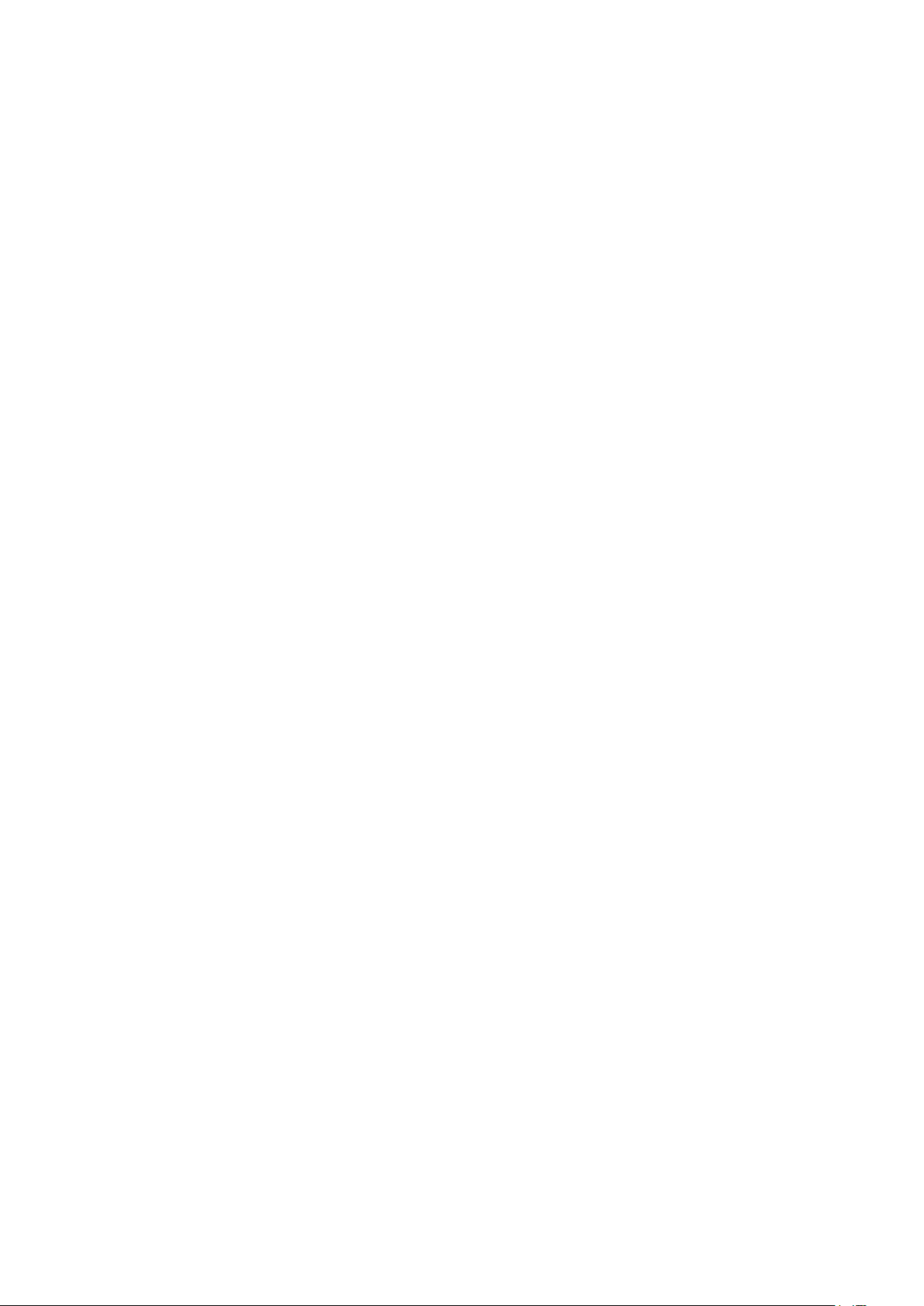
Voit selata iTV-sivuja nuoli- ja väripainikkeilla,
numeropainikkeilla ja Palaa -painikkeella ja
katsoa iTV-sivuilla olevia videoita (Toista)-,
(Keskeytä)- ja (Pysäytä) -painikkeilla.
Digitaalinen teksti-TV (vain Iso-Britannia)
Avaa digitaalinen teksti-TV painamalla TEXT
-painiketta. Sulje painamalla Palaa -painiketta.
iTV-sivujen sulkeminen
Useimmat iTV-sivut neuvovat, millä painikkeella sivu
suljetaan.
Voit pakottaa iTV-sivun sulkeutumaan siirtymällä
seuraavalle TV-kanavalle ja painamalla Palaa
-painiketta.
20

6
Kanavien asennus
6.1
poistetaan käytöstä.
*Huomautus: HD+ OpApp on käytettävissä vain
HD+-tilaajille, ja maa-asetus on Saksa.
Satelliittikanavien asentaminen
Tietoja satelliittien asentamisesta
Jopa 4 satelliittia
Tähän televisioon voidaan asentaa jopa 4 satelliittia
(4 LNB:tä). Valitse asennettavien satelliittien tarkka
lukumäärä asennuksen alussa. Se nopeuttaa
asennusta.
Unicable
Voit liittää lautasantennin televisioon Unicablejärjestelmällä. Valitse asennuksen alussa käytetäänkö
Unicable-järjestelmää 1–4 satelliitille.
*Huomautus: Unicable 1 (EN50494)- ja Unicable 2
(EN50607/JESS) -yhteensopiva.
HD+ OpApp
HD+ OpApp* on HD+-sovellus Saksassa asuville
käyttäjille, jotka voivat sen avulla käyttää virtuaalista
digisovitinta televisiossa. Sovellus sisältää toimintoja
ja ominaisuuksia, joiden käyttämiseen vaadittiin
aiemmin fyysinen digisovitin.
Jotta voit asentaa HD+ OpApp -sovelluksen, tarvitset
internetyhteyden ja sinun on hyväksyttävä Philipsin
käyttöehdot, tietosuojakäytäntö ja Smart TV
-käyttöehdot. Voit asentaa sovelluksen joko
Sovellukset-näytössä tai valitsemalla
Asetukset-valikossa Satelliitin haku.
Jos HD+ OpApp -sovellusta ei voi ladata tai asentaa,
yritä ladata se myöhemmin uudelleen. Jos ongelma
jatkuu, ota yhteys HD+-asiakaspalveluun.
Kun HD+ OpApp on asennettu, voit aloittaa
maksuttoman jakson. Vaihda lähteeksi Katso satelliitti
asennuksen jälkeen. Jos olet aiemmin käyttänyt
HD+-ominaisuutta varten CAM-moduulia, voit poistaa
sen nyt. Jos televisiossa on CICAM-moduuli, sitä ei
käytetä signaalin salauksen poistamiseen
satelliittikanavaa katseltaessa.
Kun HD+ OpApp on asennettu, joissakin toiminnoissa
tapahtuu muutoksia.
• Satelliittikanavien tallennus- ja muistutustoimintoja
ei ole sallittu.
• Suosikkiluettelo on käytettävissä vain
antenni-/kaapelikanavilla.
• OpApp-käyttöliittymä korvaa kanavan valinnan, TV-
oppaan ja kanavatiedot.
• Satelliittikanavien uudelleennimeäminen ja kloonaus
Asennuksen aloittaminen
Varmista, että satelliittilautanen on liitetty oikein ja
suunnattu kunnolla ennen asennuksen aloittamista.
Satelliittikanavien asentaminen
1 - Valitse Asetukset > Kanavat >
Satelliittikanavien asentaminen ja
paina OK-painiketta. Kirjoita tarvittaessa PINkoodisi.
2 - Valitse Hae satelliittia ja paina OK-painiketta.
3 - Valitse Haku ja paina OK-painiketta. Televisio
hakee satelliitteja.
4 - Valitse Asenna ja paina OK-painiketta. Televisio
näyttää nykyisten satelliittikanavien
asennusasetukset.
Jos haluat muuttaa asetuksia, valitse Asetukset.
Jos et halua muuttaa asetuksia, valitse Haku. Siirry
vaiheeseen 5.
5 - Valitse asennettavien satelliittien määrä
Asennusjärjestelmä-kohdassa tai valitse jokin
Unicable-järjestelmistä. Jos valitset Unicablen, voit
valita käyttäjätaajuusnumerot ja antaa
käyttäjätaajuudet kummallekin virittimelle. Tietyissä
maissa joitakin ammattilaisille tarkoitettuja LNBasetuksia voi muokata Lisää asetuksia -kohdassa.
6 - Televisio etsii satelliitit, jotka ovat saatavilla
nykyisellä satelliittiantennin asennolla. Tämä saattaa
kestää muutaman minuutin. Jos satelliitti löytyy, sen
nimi ja signaalin voimakkuus näkyvät ruudussa.
7 - Kun televisio on löytänyt haluamasi satelliitit,
valitse Asenna.
8 - Jos satelliitti tarjoaa kanavapaketteja, televisio
näyttää saatavilla olevat paketit. Valitse tarvitsemasi
paketti. Jotkin paketit mahdollistavat käytettävissä
olevien kanavien pika-asennuksen tai
täysasennuksen. Valitse jompikumpi. Televisio
asentaa satelliitti- ja radiokanavat.
9 - Tallenna satelliittiasetukset ja asennetut TV- ja
radiokanavat valitsemalla Valmis.
Satelliittikanavien asentamisasetukset
Satelliittikanavien asentamisasetukset on
esimääritetty maan mukaan. Nämä asetukset
määrittävät, kuinka televisio etsii ja asentaa
satelliitteja ja niiden kanavia. Sinulla on aina
mahdollisuus muuttaa näitä asetuksia.
Satelliittikanavien asentamisasetuksien muuttaminen
1 - Aloita satelliittikanavien asennus.
2 - Valitse satelliittien hakunäytössä Asetukset ja
21

paina OK-painiketta.
3 - Valitse asennettavien satelliittien määrä tai valitse
jokin Unicable-järjestelmistä. Jos valitset Unicablen,
voit valita käyttäjätaajuusnumerot ja antaa
käyttäjätaajuudet kummallekin virittimelle.
4 - Kun olet valmis, valitse Seuraava ja paina OK
-painiketta.
5 - Palaa satelliittikanavien hakunäyttöön ja aloita
haku painamalla Asetukset-valikossa
Valmis -väripainiketta.
Kotitransponderi ja LNB
Tietyissä maissa voi muuttaa joitakin ammattilaisille
tarkoitettuja kotitransponderi- ja LNB-asetuksia.
Käytä tai muuta näitä asetuksia vain, jos normaali
asennus epäonnistuu. Jos satelliittilaitteesi eivät ole
standardinmukaiset, voit ohittaa perusasetukset näillä
asetuksilla. Jotkin palveluntarjoajat saattavat antaa
sinulle transponderi- tai LNB-arvot, jotka voit kirjoittaa
tähän.
Satelliittivastaanottimen CA-moduulit
Unicable-asennus
Unicable-järjestelmä
Lautasantenni voidaan liittää televisioon yhden
kaapelin järjestelmän tai Unicable-järjestelmän avulla.
Yhden kaapelin järjestelmällä satelliittilautanen
voidaan liittää kaikkiin järjestelmän satelliittivirittimiin
vain yhdellä kaapelilla. Yhden kaapelin järjestelmää
käytetään tavallisesti kerrostaloissa. Jos käytät
Unicable-järjestelmää, televisio pyytää sinua
valitsemaan käyttäjätaajuusnumeron ja vastaavan
taajuuden asennuksen aikana. Tähän televisioon
voidaan asentaa jopa 4 satelliittia Unicablejärjestelmällä.
Jos osa kanavista puuttuu Unicable-asennuksen
jälkeen, Unicable-järjestelmässä on saattanut olla
käynnissä samanaikaisesti toinen asennus. Etsi
puuttuvat kanavat tekemällä asennus uudelleen.
*Huomautus: Unicable 1 (EN50494)- ja Unicable 2
(EN50607/JESS) -yhteensopiva.
Jos haluat katsella CA-moduulia ja Smart Card
-korttia vaativia kanavia, satelliittivastaanottimen
asennus kannattaa tehdä niin, että CA-moduuli on
asetettuna televisioon.
Useimpia CA-moduuleja käytetään kanavien
salauksen purkamiseen.
Uusimman sukupolven CA-moduulit voivat asentaa
kaikki satelliittikanavat televisioon ilman käyttäjän
toimia. CA-moduuli pyytää asentamaan satelliitit ja
kanavat. Tällaiset CA-moduulit eivät ainoastaan
asenna kanavia ja pura niiden salausta, vaan ne
voivat tehdä myös säännöllisiä kanavapäivityksiä.
Kanavapaketit
Satelliittiyhtiöt tarjoavat joskus kanavapaketteja, jotka
sisältävät valikoiman kyseiseen maahan sopivia
ilmaiskanavia. Jotkut satelliitit tarjoavat maksullisia
kanavapaketteja, jotka sisältävät valikoiman
maksukanavia.
Jos valitset maksukanavia sisältävän kanavapaketin,
televisio saattaa kysyä, haluatko pika-asennuksen vai
täyden asennuksen.
Valitse pika-asennus, jos haluat asentaa vain paketin
kanavat, tai täysi asennus, jos haluat asentaa paketin
ja muitakin saatavilla olevia kanavia. Maksullisille
kanavapaketeille suositellaan pika-asennusta. Jos
käytössäsi on muita satelliitteja, jotka eivät sisälly
maksulliseen pakettiin, kannattaa tehdä täysi
asennus. Kaikki asennetut kanavat tallennetaan Kaikkinimiseen kanavaluetteloon.
Käyttäjätaajuusnumero
Unicable-järjestelmässä kullakin järjestelmään
liitetyllä satelliittivirittimellä pitää olla oma numero
(esimerkiksi 0, 1, 2 tai 3 jne.).
Käytettävissä olevat käyttäjätaajuudet ja niiden
numerot ilmoitetaan Unicable-kytkinrasiassa.
Käyttäjätaajuudesta käytetään joskus lyhennettä UB.
Unicable-kytkinrasiassa on neljä tai kahdeksan
käyttäjätaajuutta. Jos valitset asetuksissa Unicableasennuksen, televisio pyytää sinua määrittämään
kullekin kiinteälle satelliittivirittimelle yksilöivän
käyttäjätaajuusnumeron. Jokaisella Unicablejärjestelmään liitetyllä satelliittivirittimellä on oltava
oma käyttäjätaajuusnumero.
Käyttäjätaajuus
Sisäänrakennettu kaapelivastaanotin tarvitsee
taajuusnumeron lisäksi kyseisen numeron käyttämän
taajuuden. Taajuudet ilmoitetaan yleensä Unicablekytkinrasiassa taajuusnumeron vieressä.
Manuaalinen kanavapäivitys
Voit aloittaa kanavapäivityksen myös manuaalisesti.
Kanavapäivityksen aloittaminen
1 - Valitse Asetukset > Kanavat >
Satelliittikanavien asentaminen ja
paina OK-painiketta.
2 - Valitse Kanavien haku ja paina OK-painiketta.
3 - Valitse Päivitä kanavat ja paina OK-painiketta.
22

Televisio aloittaa päivityksen. Päivittäminen voi kestää
jonkin aikaa.
4 - Noudata ruudulle tulevia ohjeita. Päivittäminen
voi kestää jonkin aikaa.
5 - Valitse Viimeistely ja paina OK-painiketta.
Manuaalinen asennus
Manuaalinen asennus on tarkoitettu ainoastaan
ammattilaisten käyttöön.
22 kHz:n ääni
Ääni-asetuksen oletusarvo on Automaattinen.
Matala LO-taajuus / korkea LO-taajuus
Paikalliset taajuudet on asetettu vakioarvoihin. Muuta
arvoja vain, jos käytössäsi on jokin erityinen laite, joka
tarvitsee eri arvot.
Ongelmat
Manuaalinen asennus -toiminnolla voit lisätä
nopeasti uusia kanavia satelliittitransponderista.
Transponderin taajuus ja polarisaatio on tiedettävä.
Televisio asentaa kaikki transponderin kanavat. Jos
transponderi on asennettu aiemmin, kaikki sen
kanavat – sekä vanhat että uudet – siirretään Kaikkikanavaluettelon loppuun.
Manuaalinen asennus -toimintoa ei voi käyttää, jos
satelliittien määrää täytyy muuttaa. Jos määrää pitää
muuttaa, koko asennus on tehtävä uudelleen Asenna
satelliitteja -toiminnolla.
Transponderin asentaminen
1 - Valitse Asetukset > Kanavat >
Satelliittikanavien asentaminen ja
paina OK-painiketta.
2 - Valitse Manuaalinen asennus ja siirry valikkoon
painamalla (oikea) -painiketta.
3 - Jos asennettuna on useampi kuin yksi satelliitti,
valitse LNB, jonka kanavia haluat lisätä.
4 - Valitse oikea Polarisaatio. Jos valitset
Symbolinopeustila-asetukseksi Manuaalinen, voit
antaa symbolinopeuden manuaalisesti
Symbolinopeus-kenttään.
5 - Suurenna tai pienennä taajuutta
nuolipainikkeilla (ylös) tai (alas) ja valitse
sitten Valmis.
6 - Valitse Haku ja paina OK-painiketta. Signaalin
voimakkuus näkyy näytössä.
7 - Jos haluat tallentaa uuden transponderin
kanavat, valitse Tallenna ja paina OK-painiketta.
8 - Sulje valikko painamalla (vasen) -painiketta,
tarvittaessa toistuvasti.
Televisio ei löydä haluamiani satelliitteja tai asentaa
saman satelliitin kahdesti
• Varmista, että Asetukset-kohtaan on määritetty
oikea satelliittien lukumäärä asennuksen alussa. Voit
määrittää television etsimään yhtä, kahta tai
kolmea/neljää satelliittia.
LNB ei löydä toista satelliittia
• Jos TV löytää yhden satelliitin, mutta ei toista, kierrä
lautasantennia muutaman asteen verran. Suuntaa
antenni siten, että ensimmäisen satelliitin signaali on
mahdollisimman voimakas. Tarkista ensimmäisen
satelliitin signaalin voimakkuus ruudun signaalin
voimakkuuden ilmaisimesta. Kun signaali on
mahdollisimman voimakas, aloita toisen satelliitin
haku uudelleen valitsemalla Hae uudelleen.
• Varmista, että asetukseksi on valittu Kaksi satelliittia.
Asennusasetusten muuttamisesta ei ollut hyötyä
• Kaikki asetukset, satelliitit ja kanavat tallennetaan
vasta asennuksen päätyttyä.
Kaikki satelliittikanavat ovat hävinneet
• Jos käytät Unicable-järjestelmää, varmista, että olet
määrittänyt Unicable-asetuksissa kaksi yksilöivää
käyttäjätaajuusnumeroa, yhden kummallekin
sisäiselle virittimelle. Jokin toinen Unicablejärjestelmäsi satelliittivastaanotin saattaa käyttää
samaa käyttäjätaajuusnumeroa.
Osa satelliittikanavista on kadonnut
kanavaluettelosta
Kotitransponderi ja LNB
Tietyissä maissa voi muuttaa joitakin ammattilaisille
tarkoitettuja kotitransponderi- ja LNB-asetuksia.
Käytä tai muuta näitä asetuksia vain, jos normaali
asennus epäonnistuu. Jos satelliittilaitteesi eivät ole
standardinmukaiset, voit ohittaa perusasetukset näillä
asetuksilla. Jotkin palveluntarjoajat saattavat antaa
sinulle transponderi- tai LNB-arvot, jotka voit kirjoittaa
tähän.
LNB-virta
LNB-virta-asetuksen oletusarvo on Automaattinen.
• Jos osa kanavista on hävinnyt tai vaihtunut,
satelliittiyhtiö on saattanut muuttaa kyseisten
kanavien sijaintia transponderilla. Voit yrittää
kanavien palauttamista päivittämällä kanavapaketin.
Satelliittia ei voi poistaa.
• Maksukanavapaketit eivät salli satelliitin poistamista.
Jos haluat poistaa satelliitin, sinun on asennettava
satelliitit kokonaan uudelleen ja valittava jokin muu
kanavapaketti.
Vastaanotto on ajoittain heikkoa
• Tarkista, että lautasantenni on asennettu tukevasti.
Voimakkaat tuulet voivat liikuttaa lautasantennia.
23

• Lumi- ja vesisade voivat heikentää vastaanoton
laatua.
Manuaalinen kanavapäivitys
Voit aloittaa kanavapäivityksen myös manuaalisesti.
6.2
Antenniasennus
Kanavien päivittäminen
Autom. kanavapäivitys
Jos vastaanotat digitaalisia kanavia, voit asettaa
television päivittämään ne automaattisesti.
Televisio päivittää kanavat ja tallentaa uusia kanavia
kerran päivässä, klo 7. Uudet kanavat tallennetaan
kanavaluetteloon, ja niiden yhteydessä näkyy
-merkintä. Signaalittomat kanavat
poistetaan. Televisio voi päivittää kanavat
automaattisesti vain valmiustilassa. Voit poistaa
automaattisen kanavapäivityksen käytöstä.
Automaattisen päivityksen poistaminen käytöstä
1 - Valitse Asetukset > Kanavat >
Antenni-/kaapeliasennus tai Antenniasennus ja
paina OK-painiketta.
2 - Kirjoita tarvittaessa PIN-koodisi.
3 - Valitse Autom. kanavapäivitys ja paina OK
-painiketta.
4 - Valitse Pois ja paina OK-painiketta.
5 - Siirry yksi vaihe taaksepäin painamalla (vasen)
-painiketta tai sulje valikko painamalla Palaa
-painiketta.
Jos televisio löytää uusia kanavia tai kanavia
päivitetään tai poistetaan, television käynnistyessä
ruutuun tulee tätä koskeva viesti. Jos et halua viestiä
jokaisen kanavapäivityksen jälkeen, voit poistaa sen
käytöstä.
Viestin poistaminen käytöstä
1 - Valitse Asetukset > Kanavat >
Antenni-/kaapeliasennus tai Antenniasennus ja
paina OK-painiketta.
2 - Kirjoita tarvittaessa PIN-koodisi.
3 - Valitse Kanavapäivitysviesti ja paina OK
-painiketta.
4 - Valitse Pois ja paina OK-painiketta.
5 - Siirry yksi vaihe taaksepäin painamalla (vasen)
-painiketta tai sulje valikko painamalla Palaa
-painiketta.
Joissakin maissa automaattinen kanavapäivitys
tapahtuu, kun televisiota katsellaan tai kun se on
valmiustilassa.
Kanavapäivityksen aloittaminen
1 - Valitse Asetukset > Kanavat >
Antenni-/kaapeliasennus tai Antenniasennus ja
paina OK-painiketta.
2 - Kirjoita tarvittaessa PIN-koodisi.
3 - Valitse Kanavien haku ja paina OK-painiketta.
4 - Valitse Aloita ja paina OK-painiketta.
5 - Valitse Päivitä digitaalikanavat, valitse
Seuraava ja paina OK-painiketta.
6 - Valitse Aloita ja päivitä digitaalikanavat
painamalla OK-painiketta. Tämä voi kestää
muutaman minuutin.
7 - Siirry yksi vaihe taaksepäin painamalla (vasen)
-painiketta tai sulje valikko painamalla Palaa
-painiketta.
Kanavien asentaminen uudelleen
Asenna kanavat uudelleen
Voit asentaa kaikki kanavat uudelleen muuttamatta
muita television asetuksia.
Jos PIN-koodi on määritetty, tarvitset sen, jotta voit
asentaa kanavat uudelleen.
Kanavien asentaminen uudelleen
1 - Valitse Asetukset > Kanavat >
Antenni-/kaapeliasennus tai Antenniasennus ja
paina OK-painiketta.
2 - Kirjoita tarvittaessa PIN-koodisi.
3 - Valitse Kanavien haku ja paina OK-painiketta.
4 - Valitse Aloita ja paina OK-painiketta.
5 - Valitse Asenna kanavat uudelleen, valitse
Seuraava ja paina OK-painiketta.
6 - Valitse asuinmaasi ja paina OK-painiketta.
7 - Valitse Seuraava ja paina OK-painiketta.
8 - Valitse haluamasi asennustyyppi, Antenni (DVB-
T) tai Kaapeli (DVB-C), ja paina OK-painiketta.
7 - Valitse Seuraava ja paina OK-painiketta.
10 - Valitse haluamasi kanavatyyppi, Digitaaliset ja
analogiset kanavat tai Vain digitaaliset kanavat, ja
paina OK-painiketta.
7 - Valitse Seuraava ja paina OK-painiketta.
12 - Valitse Aloita ja päivitä digitaalikanavat
painamalla OK-painiketta. Tämä voi kestää
muutaman minuutin.
13 - Siirry yksi vaihe taaksepäin painamalla (vasen)
-painiketta tai sulje valikko painamalla Palaa
-painiketta.
24

Television asentaminen uudelleen
Verkon taajuus
Voit asentaa television kokonaan uudelleen. Televisio
on asennettu kokonaan uudelleen.
Television asentaminen uudelleen
1 - Valitse Asetukset > Yleisasetukset > Asenna
TV uudelleen ja paina OK-painiketta.
2 - Kirjoita tarvittaessa PIN-koodisi.
3 - Valitse Kyllä ja vahvista painamalla OK
-painiketta.
4 - Televisio suorittaa täydellisen
uudelleenasennuksen. Kaikki asetukset nollataan ja
asennetut kanavat korvataan. Asennus voi kestää
muutaman minuutin.
5 - Siirry yksi vaihe taaksepäin painamalla (vasen)
-painiketta tai sulje valikko painamalla Palaa
-painiketta.
DVB-asetukset
DVB-T- tai DVB-C-vastaanotto
Valitsit kanavien asennuksen aikana ennen
kanavahakua Antenni (DVB-T)- tai Kaapeli (DVB-C)
-vaihtoehdon. Antenni DVB-T-asetus hakee
maanpäällisiä analogisia kanavia sekä digitaalisia DVBT/T2-kanavia. Kaapeli DVB-C -asetus hakee
analogisia ja digitaalisia kanavia DVB-Ckaapelioperaattorilta.
DVB-C-kanavien asennus
Kun Verkon taajuustila -asetukseksi on määritetty
Manuaalinen, voit kirjoittaa kaapeliyhtiöltä saamasi
verkon taajuusarvon tähän. Kirjoita arvo
numeropainikkeilla.
Taajuushaku
Valitse kanavanhakutapa. Voit valita nopeamman
pikahaun ja käyttää esimääritettyjä asetuksia, joita
useimmat maasi kaapelioperaattoreista käyttävät.
Jos yhtään kanavaa ei asennu tai kanavia puuttuu,
voit valita laajennetun Täysi haku -menetelmän.
Tällöin kanavien haku- ja asennusaika on pidempi.
Taajuusaskeleen koko
Televisio hakee kanavia 8 MHz:n välein.
Jos yhtään kanavaa ei asennu tai kanavia puuttuu,
voit hakea kanavia 1 MHz:n välein. Tällöin kanavien
haku- ja asennusaika on pidempi.
Digitaaliset kanavat
Jos tiedät, että kaapelioperaattorisi ei tarjoa
digitaalisia kanavia, voit ohittaa digitaalisten kanavien
haun.
Käytön helpottamiseksi kaikki DVB-C-asetukset on
asetettu automaattisesti.
Jos olet saanut DVB-C-palveluntarjoajaltasi tietyt
DVB-C-arvot, kuten verkkotunnuksen tai taajuuden,
anna nämä arvot, kun niitä pyydetään asennuksen
aikana.
Kanavanumeroiden ristiriidat
Joissakin maissa eri TV-kanavilla (televisioyhtiöillä)
voi olla käytössä sama kanavanumero. TV näyttää
asennuksen aikana kanavanumeroiden ristiriitojen
luettelon. Sinun on valittava, minkä TV-kanavan
haluat asentaa milläkin kanavanumerolla.
Verkon taajuustila
Jos aiot etsiä kanavia taajuushaussa nopealla
pikahaulla, valitse Auto. Televisio valitsee yhden
esimääritetyistä verkkotaajuuksista (tai HC aloituskanava), joita useimmat maasi
kaapelioperaattoreista käyttävät.
Jos olet saanut kanavahakua varten tietyn verkon
taajuusarvon, valitse Manuaalinen.
Analogiset kanavat
Jos tiedät, että kaapelioperaattorisi ei tarjoa
analogisia kanavia, voit ohittaa analogisten kanavien
haun.
Rajoitukseton/salattu
Jos olet tilannut maksukanavia ja käytössäsi on CAmoduuli, valitse Rajoitukseton + salattu. Jos et ole
tilannut maksukanavia tai -palveluita, voit valita Vain
rajoituksettomat kanavat.
Lisätietoja saat ohjeesta painamalla
Avainsanat -väripainiketta ja etsimällä aiheen CAmoduuli (Conditional Access Module).
25
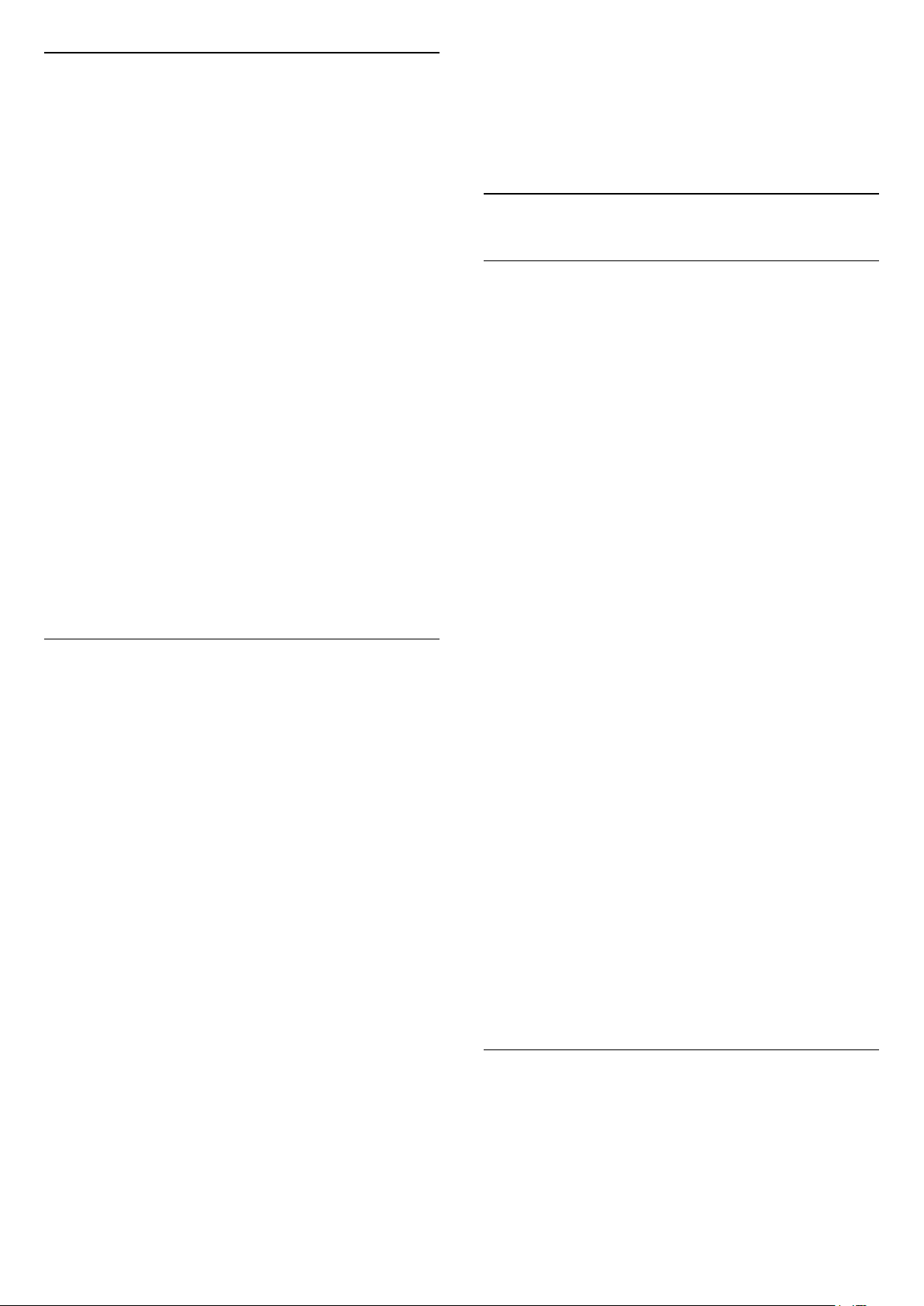
Vastaanottotesti
Jos vastaanotat digitaalisia kanavia, voit tarkistaa
kanavasignaalin laadun ja vahvuuden. Jos käytössäsi
on antenni, voit yrittää parantaa vastaanoton laatua
siirtämällä antennia.
Valitse Tallenna nykyinen kanava tai Tallenna uutena
kanavana ja paina OK-painiketta. Uuden kanavan
numero näkyy ruudussa lyhyen aikaa.
Voit toistaa näitä vaiheita, kunnes kaikki analogiset
televisiokanavat on asennettu.
Digitaalisen kanavan vastaanottolaadun tarkistaminen
1 - Valitse kanava.
2 - Valitse Asetukset > Kanavat >
Antenni-/kaapeliasennus tai Antenniasennus ja
paina OK-painiketta. Kirjoita tarvittaessa PIN-koodisi.
3 - Valitse Digitaalinen: Vastaanottotesti ja paina
OKOK-painiketta.
4 - Valitse Haku ja paina OK-painiketta. Kanavan
taajuusalue näkyy ruudussa.
5 - Valitse Haku uudelleen ja tarkista taajuuden
signaalin laatu painamalla OK-painiketta. Testitulos
näkyy näytössä. Voit vaihtaa antennin paikkaa tai
tarkistaa yhteydet ja selvittää, parantaisiko tämä
vastaanotetun signaalin laatua.
6 - Voit muuttaa taajuuden myös itse. Valitse
taajuus numero kerrallaan ja muuta arvoa
painikkeilla (ylös) tai (alas). Valitse Haku ja
testaa vastaanotto uudelleen painamalla OK
-painiketta.
7 - Sulje valikko painamalla (vasen) -painiketta,
tarvittaessa toistuvasti.
6.3
Kanavaluettelon kopiointi
Johdanto
Kanavaluettelon kopiointi on tarkoitettu
jälleenmyyjien ja ammattilaisten käyttöön.
Kanavaluettelon kopiointitoiminnon avulla televisioon
asennetut kanavat voi kopioida toiseen saman sarjan
Philips-televisioon. Kanavaluettelon kopioinnin avulla
säästyt aikaa vievältä kanavien haulta, kun voit ladata
televisioon esimääritetyn kanavaluettelon. Käytä
vähintään 1 gigatavun USB Flash -asemaa.
Vaatimukset
• Molempien televisioiden on oltava saman vuoden
mallia.
• Molemmissa televisioissa on käytössä sama
laitteistotyyppi. Tarkista laitteistotyyppi television
tyyppikilvestä television taustapuolelta.
• Televisioiden ohjelmistoversiot ovat yhteensopivat.
Nykyinen ohjelmistoversio
Manuaalinen asennus
Analogiset televisiokanavat voidaan virittää yksitellen
manuaalisesti.
Analogisten kanavien asentaminen
1 - Valitse Asetukset > Kanavat >
Antenni-/kaapeliasennus tai Antenniasennus ja
paina OK-painiketta. Kirjoita tarvittaessa PIN-koodisi.
2 - Valitse Analoginen: Manuaalinen asennus ja
paina OK-painiketta.
• Järjestelmä
Määritä TV-järjestelmä valitsemalla Järjestelmä.
Valitse maa tai alue, jossa olet, ja paina OK
-painiketta.
• Kanavahaku
Voit etsiä kanavan valitsemalla Kanavahaku ja
painamalla OK-painiketta. Voit etsiä kanavaa
kirjoittamalla taajuuden itse tai antaa television hakea
kanavaa. Valitse (oikea) -painikkeella Haku ja etsi
kanavaa automaattisesti painamalla OK
-painiketta. Löytynyt kanava näkyy näytössä. Jos
signaalin laatu on huono, paina Haku-painiketta
uudelleen. Jos haluat tallentaa kanavan, valitse
Valmis ja paina OK-painiketta.
• Muistiin
Voit tallentaa kanavan nykyisellä kanavanumerolla tai
uudella kanavanumerolla.
Tarkista kanavaluettelon nykyinen versio seuraavasti.
1 - Valitse Asetukset > Kanavat > Kopioi
kanavaluettelo > Nykyinen versio ja
paina OK-painiketta.
2 - Sulje painamalla OK-painiketta.
Nykyinen ohjelmistoversio
Tarkista televisio-ohjelmiston nykyinen versio
seuraavasti.
1 - Valitse Asetukset > Päivitä ohjelmisto ja avaa
valikko painamalla (oikea)-painiketta.
2 - Valitse Nykyiset ohjelmistotiedot ja
paina OK-painiketta.
3 - Versio, julkaisutiedot ja luontipäivä tulevat
näkyviin. Myös Netflixin ESN-numero näytetään, jos
se on saatavilla.
4 - Sulje valikko painamalla (vasen) -painiketta,
tarvittaessa toistuvasti.
Kanavaluettelon kopioiminen
Kanavaluettelon kopioiminen
1 - Käynnistä televisio. Televisiossa täytyy olla
asennettuna kanavia.
2 - Kytke USB Flash -asema televisioon.
3 - Valitse Asetukset > Kanavat > Kopioi
26
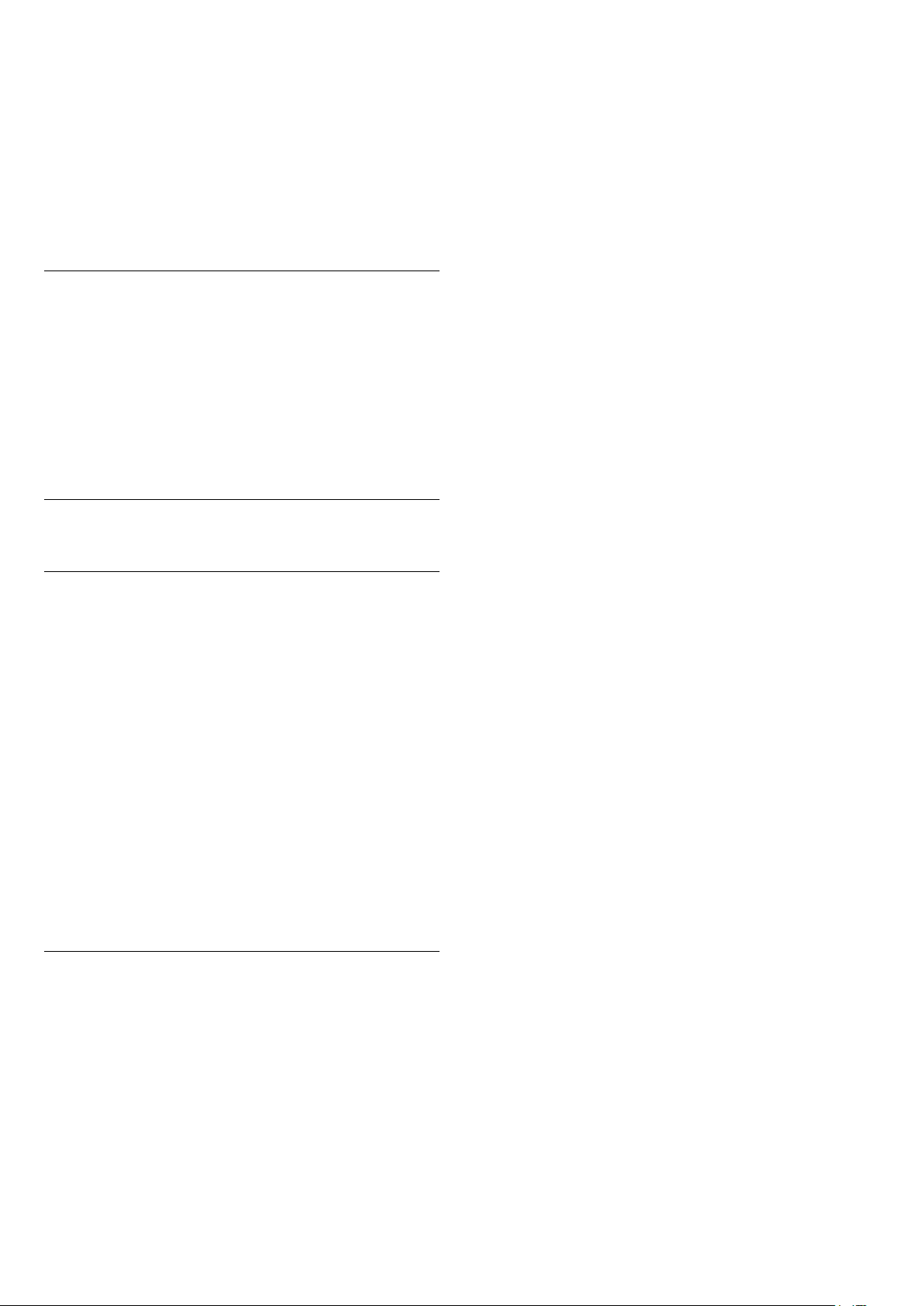
kanavaluettelo ja paina OK-painiketta.
4 - Valitse Kopioi USB:hen ja paina OK-painiketta.
Saatat joutua antamaan lapsilukon PIN-koodin
kanavaluettelon kopiointia varten.
5 - Kun kopiointi on valmis, irrota USB Flash -asema.
6 - Sulje valikko painamalla (vasen) -painiketta,
tarvittaessa toistuvasti.
Nyt voit ladata kopioidun kanavaluettelon toiseen
Philips-televisioon.
Kanavaluettelon versio
Tarkista kanavaluettelon nykyinen versio
1 - Valitse Asetukset > Kanavat ja avaa valikko
painamalla (oikea)-painiketta.
2 - Valitse Kanavaluettelon kopiointi, valitse
Nykyinen versio ja paina sitten OK-painiketta.
3 - Sulje valikko painamalla (vasen) -painiketta,
tarvittaessa toistuvasti.
kaikki kanavat uudelleen ja aloita asennus. Valitse
oikea maa ja ohita kanavahaku. Viimeistele asennus.
Kun olet valmis, jatka vaiheeseen 2.
2 - Kytke USB Flash -asema, jossa on toisesta
televisiosta kopioitu kanavaluettelo.
3 - Aloita kanavaluettelon lataaminen
valitsemalla Asetukset > Kanavat >
Kanavaluettelon kopiointi > Kopioi TV:hen ja
painamalla OK-painiketta. Kirjoita tarvittaessa PINkoodisi.
4 - Televisio ilmoittaa, jos kanavaluettelon kopiointi
televisioon onnistui. Irrota USB Flash -asema.
Kanavaluettelon lataaminen
televisioon
TV:t, joita ei ole asennettu
Kanavaluettelon lataamistapa vaihtelee sen mukaan,
onko TV valmiiksi asennettu.
TV, jota ei ole vielä asennettu
1 - Aloita asennus liittämällä pistoke pistorasiaan ja
valitsemalla kieli sekä maa. Voit ohittaa kanavahaun.
Viimeistele asennus.
2 - Kytke USB Flash -asema, jossa on toisesta
televisiosta kopioitu kanavaluettelo.
3 - Aloita kanavaluettelon lataaminen
valitsemalla Asetukset > Kanavat >
Kanavaluettelon kopiointi > Kopioi TV:hen ja
painamalla OK-painiketta. Kirjoita tarvittaessa PINkoodisi.
4 - Televisio ilmoittaa, jos kanavaluettelon kopiointi
televisioon onnistui. Irrota USB Flash -asema.
Asennetut TV:t
Kanavaluettelon lataamistapa vaihtelee sen mukaan,
onko TV valmiiksi asennettu.
Asennettu televisio
1 - Tarkista television maa-asetus. (Tietoja tämän
asetuksen vahvistamisesta on kappaleessa Asenna
kaikki kanavat uudelleen. Aloita tämä toiminto,
kunnes pääset maa-asetuksen kohdalle. Peruuta
asennus painamalla Palaa -painiketta.)
Jos maa-asetus on oikein, jatka vaiheeseen 2.
Jos maa-asetus ei ole oikein, sinun on aloitettava
uudelleenasennus. Katso tietoja kappaleesta Asenna
27

7
Laitteiden
Management).
HDMI ARC ja eARC
liittäminen
7.1
Tietoja liitännöistä
Liitäntäopas
Kun liität laitteen televisioon, käytä aina
mahdollisimman laadukasta käytettävissä olevaa
yhteyttä. Käytä myös laadukkaita kaapeleita, jotta
varmistat hyvän kuvan- ja äänensiirron.
Kun liität laitteen, televisio tunnistaa sen tyypin ja
antaa laitteelle oikean tyyppinimen. Tyyppinimeä voi
muuttaa tarvittaessa. Jos laitteelle on määritetty oikea
tyyppinimi, televisio siirtyy automaattisesti
parhaaseen TV-asetukseen, kun laite otetaan
käyttöön Lähteet-valikossa.
Antenniportti
Jos sinulla on digisovitin (digitaalivastaanotin) tai
tallennin, liitä antennikaapelit niin, että
antennisignaali kulkee ensin digisovittimen ja/tai
tallentimen kautta, ja sitten vasta televisioon. Näin
antenni ja digisovitin saattavat löytää uusia kanavia
tallennettavaksi tallentimella.
Television kaikki HDMI-liitännät ovat HDMI ARC
(Audio Return Channel) -yhteensopivia.
Jos laitteessa, yleensä kotiteatterijärjestelmässä,
soundbarissa tai AV-vastaanottimessa, on lisäksi
HDMI ARC -liitäntä, voit liittää sen mihin tahansa
television HDMI-liitännöistä. Jos laitteessa on HDMI
ARC -liitäntä, et tarvitse erillistä äänikaapelia televisioohjelman äänen siirrossa kotiteatterijärjestelmään.
HDMI ARC -liitäntä yhdistää molemmat signaalit.
Voit käyttää mitä tahansa television HDMI-liitäntää
kotiteatterijärjestelmän liittämiseen, mutta ARCliitäntä on käytettävissä vain yhdelle
laitteelle/liitännälle kerrallaan.
HDMI eARC (Enhanced Audio Return Channel) on
ARC-tekniikan kehittyneempi muoto. Se sisältää
kaikki ARC-toiminnot, mutta siinä on suurempi
kaistanleveys ja nopeus. eARC tukee laadukasta
ääntä tarkkuuteen 192 kHz / 24 bittiä sekä
pakkaamatonta 5.1-, 7.1- ja 32-kanavaista ääntä.
Huomautus: HDMI eARC on käytettävissä vain HDMI
2 -liitännässä. Käytä eARC-liitännässä HDMI-Ethernetkaapelia. Vain yksi eARC-laite on käytettävissä
kerrallaan.
HDMI-portit
HDMI-laatu
HDMI-liitäntä tarjoaa parhaan kuvan- ja
äänenlaadun. Yksi HDMI-kaapeli yhdistää video- ja
äänisignaalit. Käytä HD-televisiosignaalin kanssa
HDMI-kaapelia.
Parhaan mahdollisen signaalinsiirron saat käyttämällä
enintään 5 metrin pituista High speed HDMI
-kaapelia.
Jos HDMI-kaapelilla yhdistetty laite ei toimi oikein,
katso, voiko ongelman ratkaista erilaisella HDMI Ultra
HD -asetuksella.
Paina ohjeessa Avainsanat -väripainiketta ja
etsi aihe HDMI Ultra HD.
Kopiointisuojaus
HDMI-portit tukevat HDCP 2.2:ta (High-bandwidth
Digital Contents Protection). HDCP on
kopiointisuojaussignaali, joka estää käyttäjiä
kopioimasta DVD- ja Blu-ray-levyjen sisältöä. Siihen
viitataan myös lyhenteellä DRM (Digital Rights
HDMI CEC – EasyLink
Liitä HDMI CEC -yhteensopivat laitteet televisioon ja
käytä niitä voi käyttää television kauko-ohjaimella.
EasyLink HDMI CEC -toiminnon on oltava käytössä
sekä televisiossa että liitetyssä laitteessa.
Ota EasyLink käyttöön
Asetukset >
28
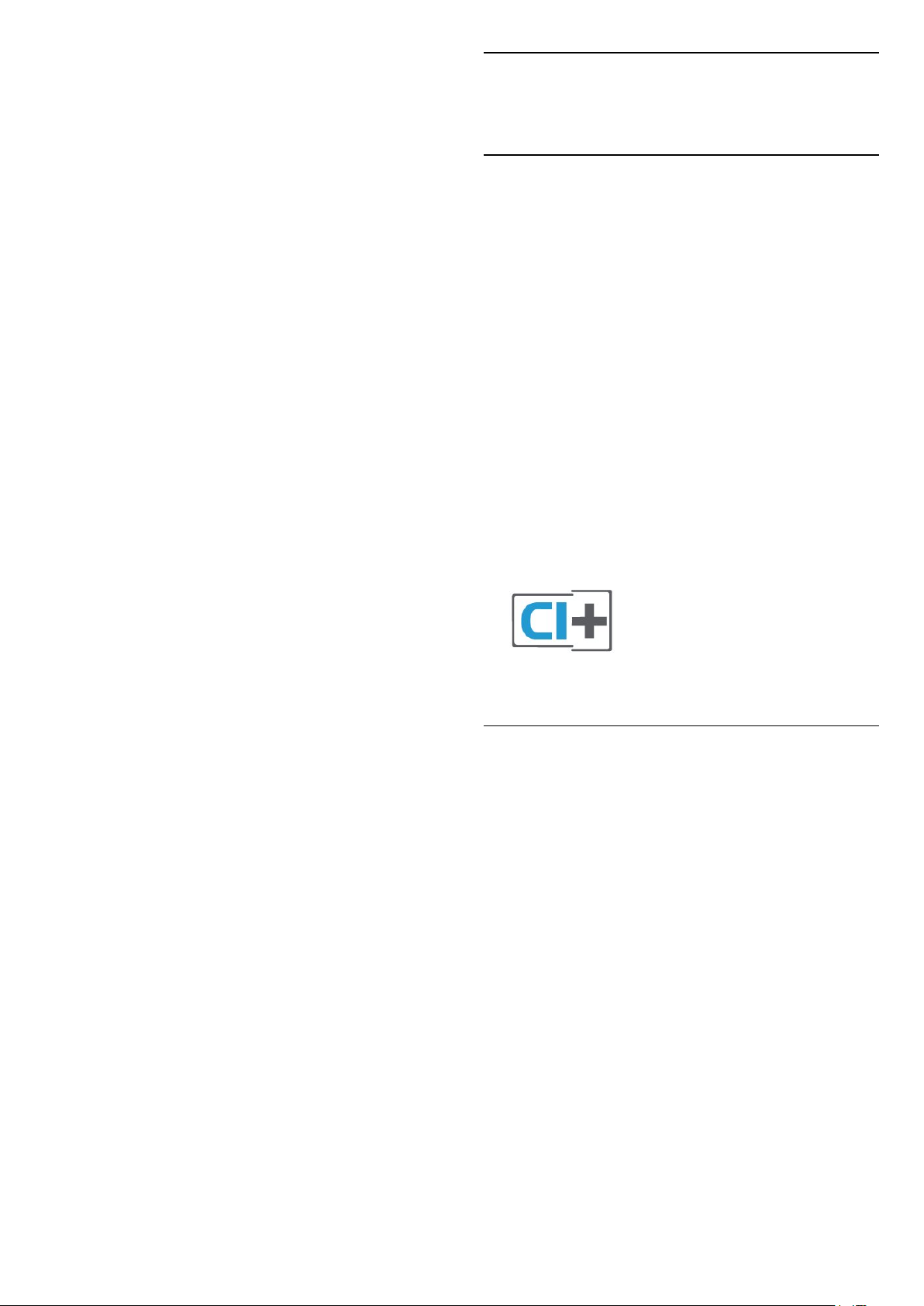
Yleisasetukset > EasyLink > EasyLink > Päälle.
HDMI CEC -yhteensopivien laitteiden käyttäminen
TV:n kauko-ohjaimella
7.2
CA-moduuli ja Smart Card – CI+
Asetukset >
Yleisasetukset > EasyLink > EasyLink-kaukosäädin
> Päälle.
Katkaise HDMI-laitteiden virta televisiosta
Asetukset > Yleisasetukset > EasyLink >
EasyLink-laitteen automaattinen sammutus.
Anna television siirtää HDMI-laitteet valmiustilaan
valitsemalla Päälle. Poista toiminto käytöstä
valitsemalla Pois.
Kytke televisioon virta HDMI-laitteilla
Asetukset
> Yleisasetukset > EasyLink > EasyLink-television
automaattinen käynnistys.
Anna HDMI-laitteiden herättää televisio valmiustilasta
valitsemalla Päälle. Poista toiminto käytöstä
valitsemalla Pois.
CI+
Televisiossa on CI+ Conditional Access
-moduulivalmius.
CI+-moduulin avulla voit katsoa ensiluokkaisia
teräväpiirto-ohjelmia, kuten elokuvia ja
urheiluohjelmia, joita alueesi digitaalitelevisiooperaattorit lähettävät. Operaattorit käyttävät
ohjelmissa salausta, jonka esimaksettu CI+-moduuli
purkaa.
Kun tilaat digitaalitelevisio-operaattoreilta maksullisia
ohjelmia, saat Ci+-moduulin (CA-moduulin) ja sen
mukana Smart Card -kortin. Ohjelmat on
kopiosuojattu tehokkaasti.
CI+ 2.0 -tuen ansiosta televisio hyväksyy CAmoduulin sekä PCMCIA- että USB-muodossa (kaikki
USB-portit).
Saat lisätietoa käyttöehdoista ottamalla yhteyttä TVoperaattoriin.
EasyLink 2.0 -äänenhallinta
Asetukset > Yleisasetukset > EasyLink >
EasyLink 2.0 -äänenhallinta.
Hallitse HDMI-äänentoistojärjestelmän ääniasetuksia
valitsemalla Päälle. Voit säätää näitä asetuksia
kohdassa Usein käytetyt asetukset tai Asetukset >
Ääni. Tämä koskee vain EasyLink 2.0 -yhteensopivaa
HDMI-äänentoistojärjestelmää.
Huomautus:
• EasyLink ei välttämättä toimi muun merkkisten
laitteiden kanssa.
• Eri merkit kutsuvat HDMI CEC -toimintoa eri nimillä.
Nimiä ovat esimerkiksi Anynet, Aquos Link, Bravia
Theatre Sync, Kuro Link, Simplink ja Viera Link. Kaikki
merkit eivät ole täysin yhteensopivia EasyLinkin
kanssa. Esimerkit HDMI CEC -tuotemerkeistä ovat
omistajiensa omaisuutta.
Smart Card
Kun tilaat digitaalitelevisio-operaattoreilta maksullisia
ohjelmia, saat Ci+-moduulin (CA-moduulin) ja sen
mukana Smart Card -kortin.
Aseta Smart Card CA-moduuliin. Katso operaattorilta
saamiasi ohjeita.
CA-moduulin asettaminen televisioon
1 - Tarkista CA-moduulista oikea asetussuunta.
Moduuli ja televisio voivat vahingoittua, jos moduuli
asetetaan väärin.
2 - Katso television takaosaa ja pitele CA-moduulin
etuosaa itseäsi kohti. Aseta CA-moduuli varovasti
COMMON INTERFACE -aukkoon.
3 - Työnnä CA-moduuli niin pitkälle kuin se menee.
Jätä se korttipaikkaan.
29
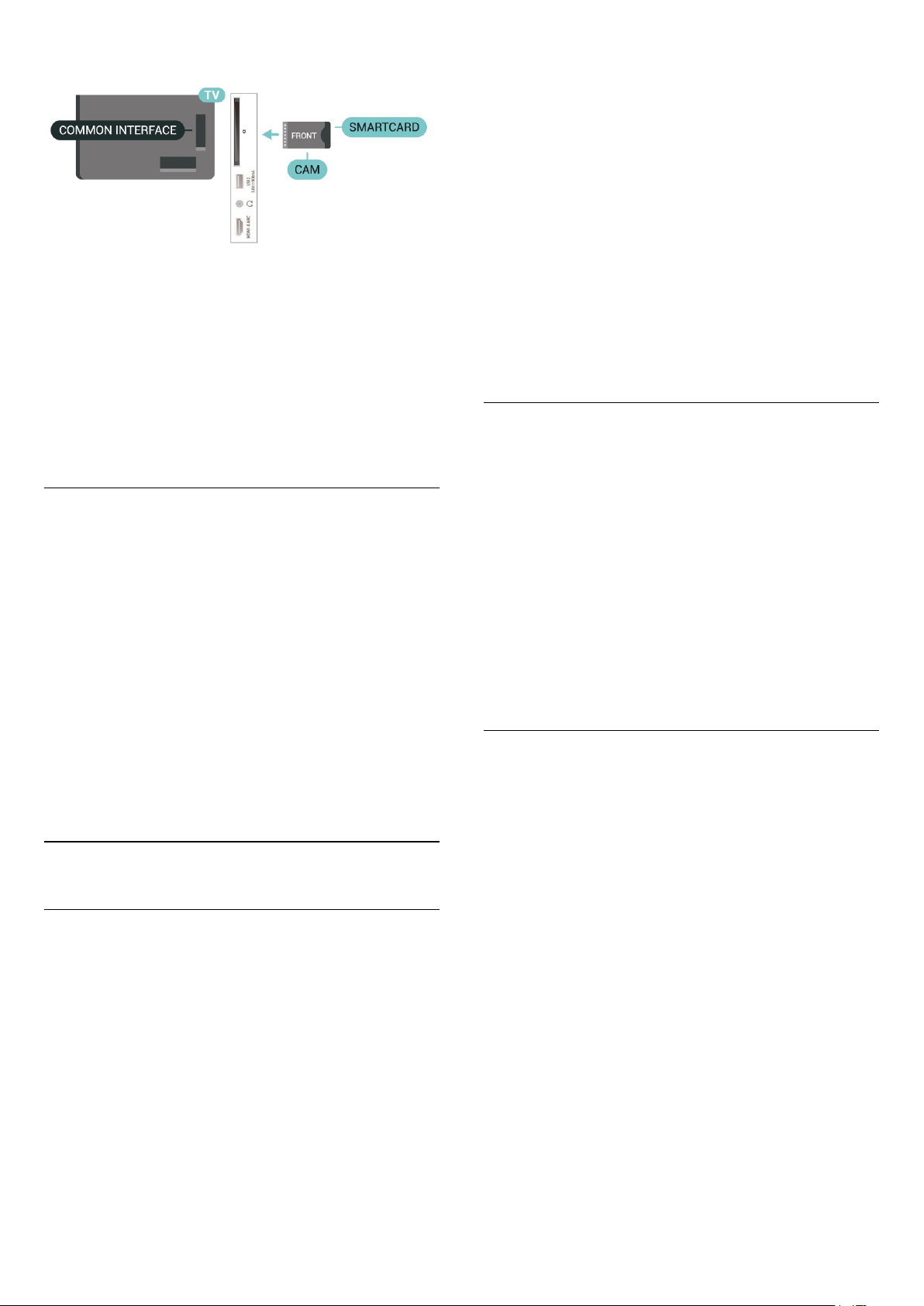
Kun kytket televisioon virran, CA-moduulin
aktivoitumiseen saattaa kulua muutama minuutti. Kun
CA-moduuli on asetettu televisioon ja tilausmaksu on
maksettu (tilausmenettelyt voivat vaihdella), voit
katsella CA-moduulin Smart Cardin tukemia salattuja
kanavia.
Voit käyttää CA-moduulia ja Smart Cardia vain
omassa televisiossasi. Jos poistat CA-moduulin, et
enää voi katsella sen tukemia salattuja kanavia.
Salasanat ja PIN-koodit
liitäntään. HDMI ARC -liitäntää käyttämällä et tarvitse
erillistä äänikaapelia. HDMI ARC -liitäntä yhdistää
molemmat signaalit.
HDMI eARC
HDMI eARC (Enhanced Audio Return Channel) on
ARC-tekniikan kehittyneempi muoto. Se tukee
uusimpia suuren bittinopeuden äänimuotoja
tarkkuuteen 192 kHz / 24 bittiä sekä pakkaamatonta
5.1-, 7.1- ja 32-kanavaista ääntä. HDMI eARC on
käytettävissä vain HDMI 2 -liitännässä.
Äänen ja videokuvan synkronointi
Jos ääni ei vastaa kuvaa, ääntä voi viivyttää
useimmissa soittimella varustetuissa kotiteattereissa,
jotta ääni ja kuva vastaavat toisiaan.
HDMI-liitäntä
Liitä kotiteatterijärjestelmä televisioon HDMIkaapelilla. Televisioon voi liittää Philips Soundbar
-järjestelmän tai kotiteatterijärjestelmän, jossa on
sisäänrakennettu soitin.
Joihinkin CA-moduuleihin täytyy antaa PIN-koodi
kanavien katselua varten. Kun määrität CA-moduulille
PIN-koodia, on suositeltavaa käyttää samaa koodia,
jota käytät TV:n lukituksen avaamiseen.
CA-moduulin PIN-koodin määrittäminen
1 - Valitse SOURCES .
2 - Napsauta sitä kanavatyyppiä, jonka kanssa käytät
TV:n katselun CA-moduulia.
3 - Paina OPTIONS -painiketta ja valitse Common
Interface.
4 - Valitse CA-moduulin TV-operaattori. Seuraavat
näytöt koskevat TV-operaattoria. Etsi PINkoodiasetus seuraamalla näytön ohjeita.
7.3
Kotiteatterijärjestelmä
HDMI ARC/eARC -liitäntä
Liitä kotiteatterijärjestelmä televisioon HDMIkaapelilla. Televisioon voi liittää Philips Soundbar
-järjestelmän tai kotiteatterijärjestelmän, jossa on
sisäänrakennettu soitin.
Jos kotiteatterijärjestelmässä ei ole HDMI-liitäntää,
käytä optista äänikaapelia (Toslink), jotta televisioohjelman ääni siirtyy kotiteatterijärjestelmään.
Äänen ja videokuvan synkronointi
Jos ääni ei vastaa kuvaa, ääntä voi viivyttää
useimmissa soittimella varustetuissa kotiteattereissa,
jotta ääni ja kuva vastaavat toisiaan.
Ongelmat kotiteatterijärjestelmän
äänessä
Äänessä voimakasta kohinaa
Jos katsot videota laitteeseen liitetyltä USB Flash
-asemalta tai tietokoneelta, kotiteatterijärjestelmän
äänessä voi olla häiriöitä. Häiriöitä kuuluu silloin, kun
ääni- tai videotiedostossa on DTS-ääni, mutta
kotiteatterijärjestelmässä ei ole valmiuksia
vastaanottaa DTS-ääntä. Voit korjata tämän
valitsemalla television Digilähdön muoto
-asetukseksi Stereo.
Valitse Asetukset
> Ääni > Lisäasetukset > Digilähdön muoto.
HDMI ARC
Television kaikkien HDMI-liitäntöjen kautta on
mahdollista lähettää ARC (Audio Return Channel)
-signaalia. Kun kotiteatterijärjestelmä on liitetty,
televisio voi lähettää ARC-signaalia ainoastaan tähän
HDMI-liitäntään.
Jos kotiteatterijärjestelmässä on HDMI ARC -liitäntä,
voit liittää sen mihin tahansa television HDMI-
Ääntä ei kuulu
Jos television ääntä ei kuulu kotiteatterijärjestelmästä,
tarkista, että HDMI-kaapeli on kytketty
kotiteatterijärjestelmän HDMI ARC/eARC -liitäntään.
Kaikki television HDMI-liitännät ovat HDMI ARC
-liitäntöjä. HDMI eARC on käytettävissä vain HDMI 2
-liitännässä.
30
